Page 1
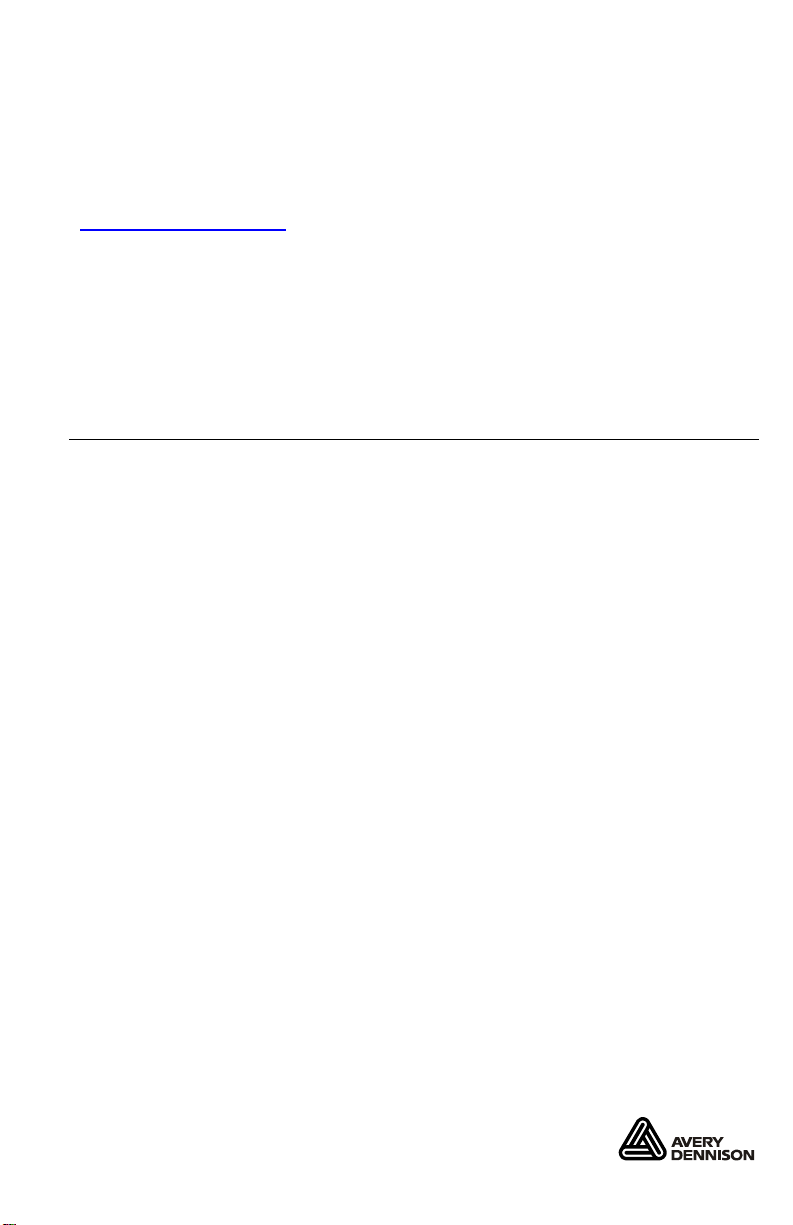
QUICK REFERENCE
This Quick Reference contains supply loading information and
general care and maintenance procedures for the Pathfinder®
6057 printer. For more detailed information, refer to the
Operator’s Handbook available on our Web site
(www.monarch.com
Review the printer safety information in the Regulatory
Compliance document provided with your printer.
Information in this document supercedes information in previous
versions. Check our Web site for the latest documentation and
release information.
Charging the Battery
1. Charge the main battery using a Monarch® battery charger.
Refer to the 6057 Accessories List for battery charger
models.
Refer to the documentation with your charger for additional
instruction.
Important: You must charge the main battery when you
receive the printer.
).
Refer to the Operator’s Handbook for important battery
safety information.
2. Insert the main battery into the printer.
The internal backup battery charges from the main battery. The
internal backup battery is not user-replaceable.
Avery Dennison® and Pathfinder® are registered
trademarks of Avery Dennison Corporation.
TC6057EUQR Rev. AC 7/12 ©2011 Avery Dennison Corp. All Rights Reserved.
Page 2
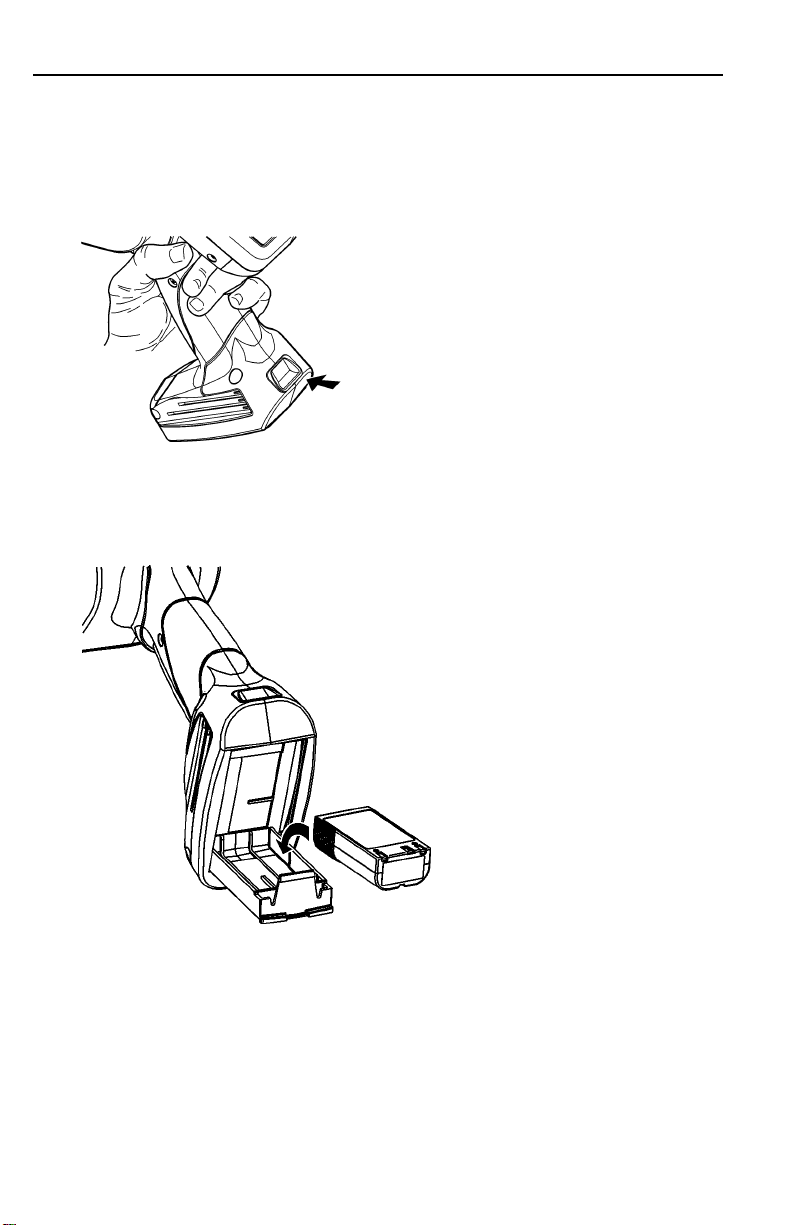
Replacing the Main Battery
Always remove the main battery from the printer when storing the
printer for a month or longer.
1. Hold the printer upright with one hand and press the battery
release button on the handle with your other hand.
2. The battery compartment door opens slightly. Use your finger
to open the door.
3. Remove the battery.
4. Insert a new battery (label side up) into the compartment
(connector
end last).
5. Close the compartment door until it clicks into place.
2-EN
Page 3
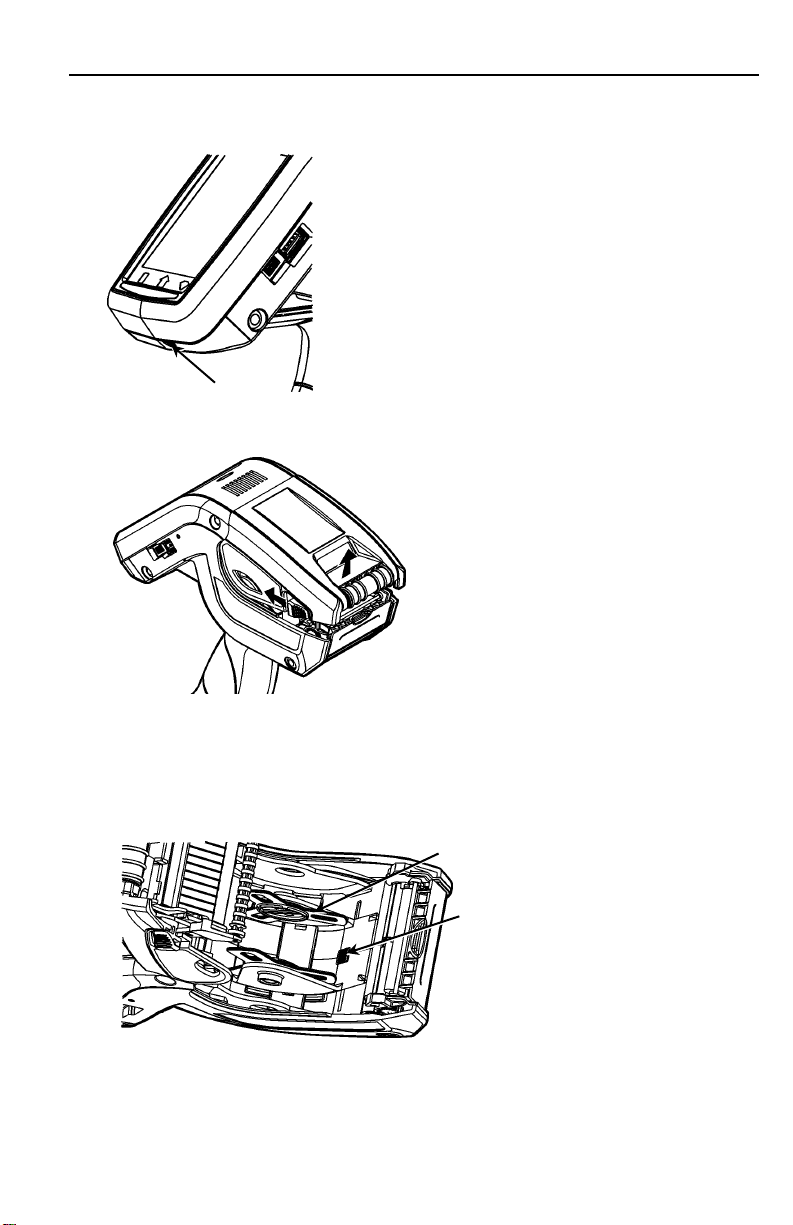
Loading Supplies
1. Turn on the printer. You may need to wait a few seconds for
the desktop to load.
Power
Button
2. Press
the latch buttons and open the supply cover.
Spread
3.
the supply holder tabs apart with one hand so it
adjusts to the size of your supply roll.
4. Adjust the supply lock tab to lock the supply holder in place.
The supply lock tab has three positions to adjust for 1.2”, 1.5”,
and 2.0” supply.
Supply Holder
Supply Lock Tab
EN-3
Page 4
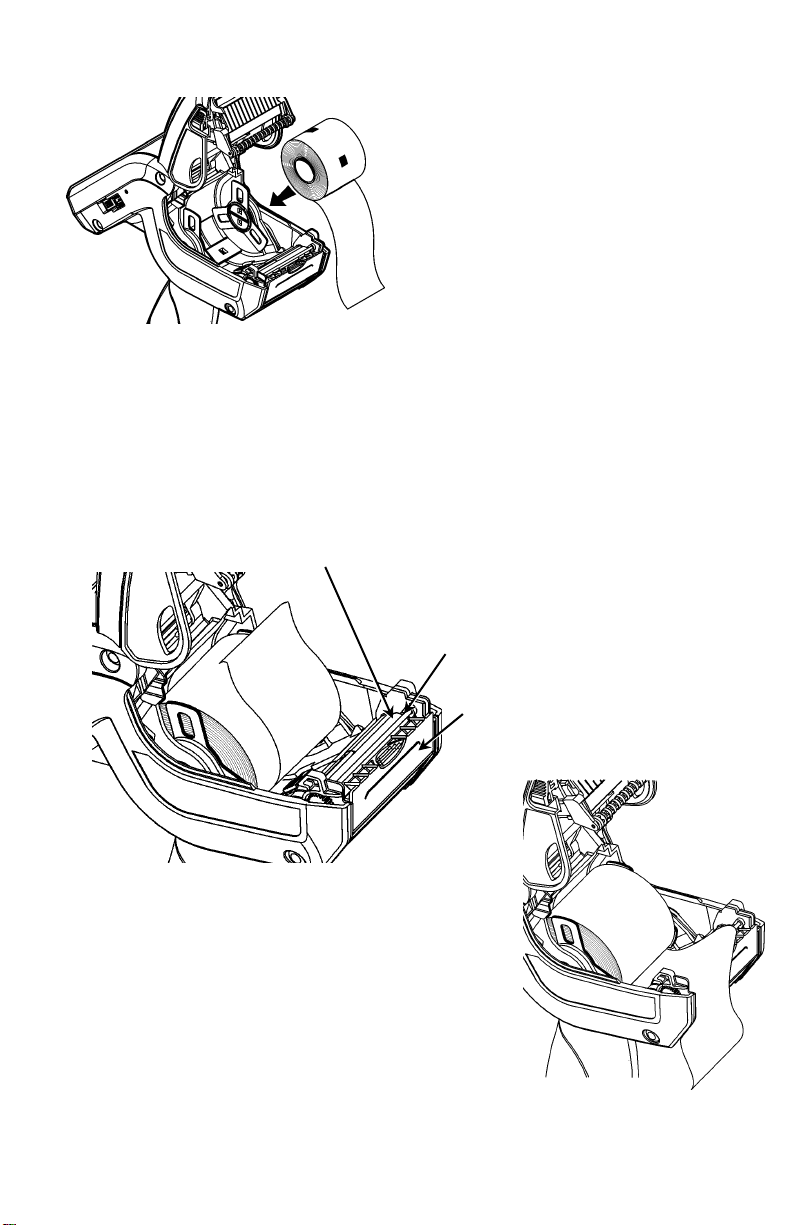
5. Place a roll of supply in the supply holder so it unrolls from
the bottom.
6.
ad the supplies for the printing mode you want: Peel or Non-
Lo
Peel.
Loading for Non-Peel Mode
1. Feed the supply over the platen roller, peel bar, and label
deflector.
Platen Roller
(black rubber)
Peel Bar
(metal)
Label
Deflector
2. Close
3. Touch the Home key on the display, then
select Load Supply, Calibrate Stock.
the supply cover.
4-EN
Page 5
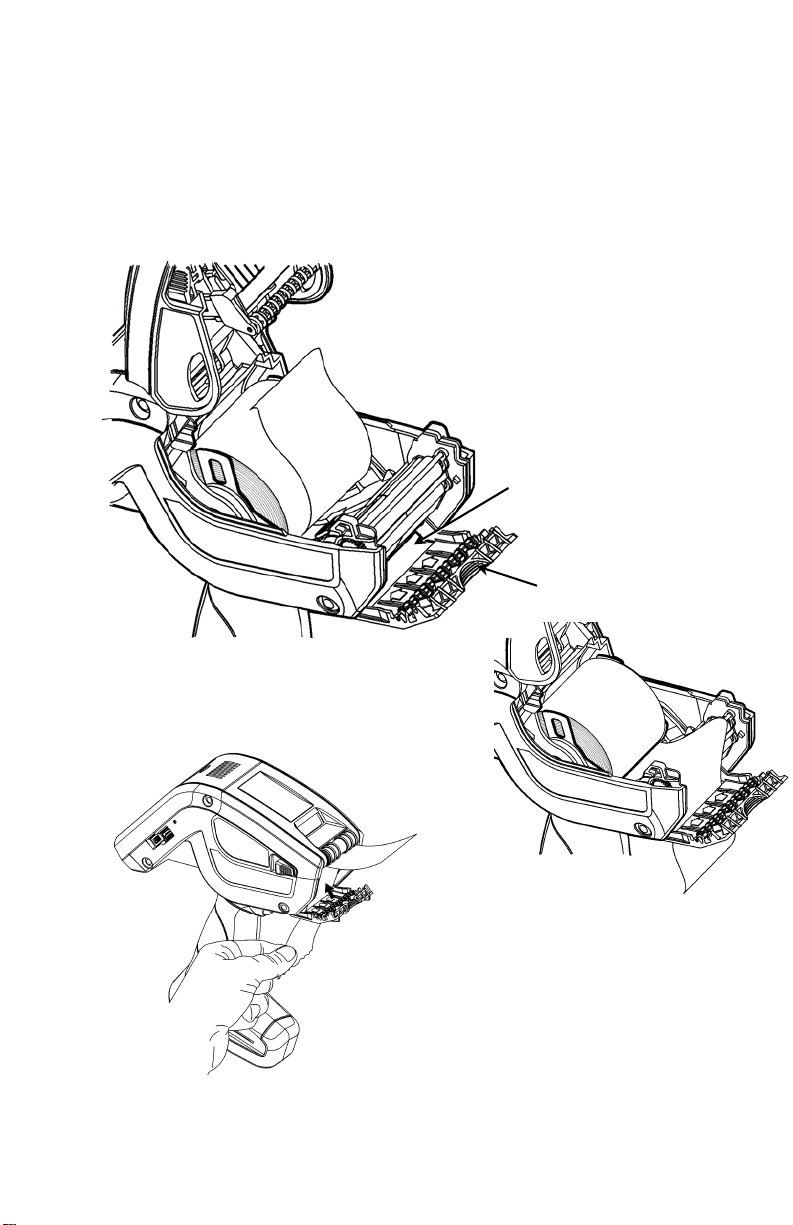
Loading for Peel Mode
1. Peel and discard the first four inches of labels from the
backing paper.
2. Hold the printer upright and gently press down on the label
deflector.
3. Feed the supply over the platen roller, over the peel bar, and
through the opening at the base of the label deflector.
Backing Paper
Opening
Label
Deflector
4. Close
the cover completely.
5. Hold the backing paper and push
the label deflector up until it snaps
into place.
6. Touch the Home key on the display, then select Load Supply,
Calibrate Stock.
EN-5
Page 6
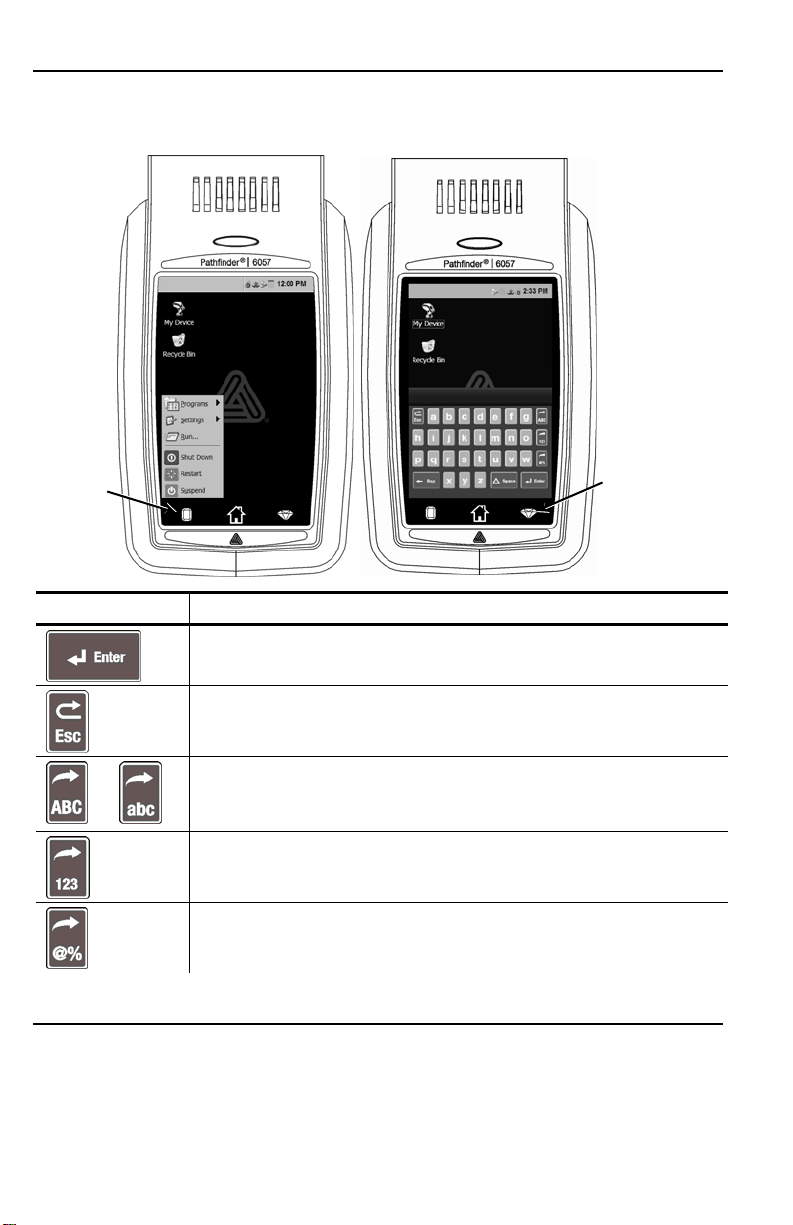
Using the Input Panel
To open the printer’s Start Menu, touch the Emerald key.
To open the printer’s input panel, touch the Diamond key.
Emerald
key
Key(s) Description
Accepts data or menu selection.
Closes any open windows.
Displays upper case or lower-case alphabetic input
panel.
or
Displays numeric input panel.
Displays special character & symbol input panel.
Diamond
key
Changing the Display Settings
To change the backlight, sound (beep) and other standard
Windows options, touch the Emerald key to open the Start Menu,
select Settings, Control Panel.
6-EN
Page 7
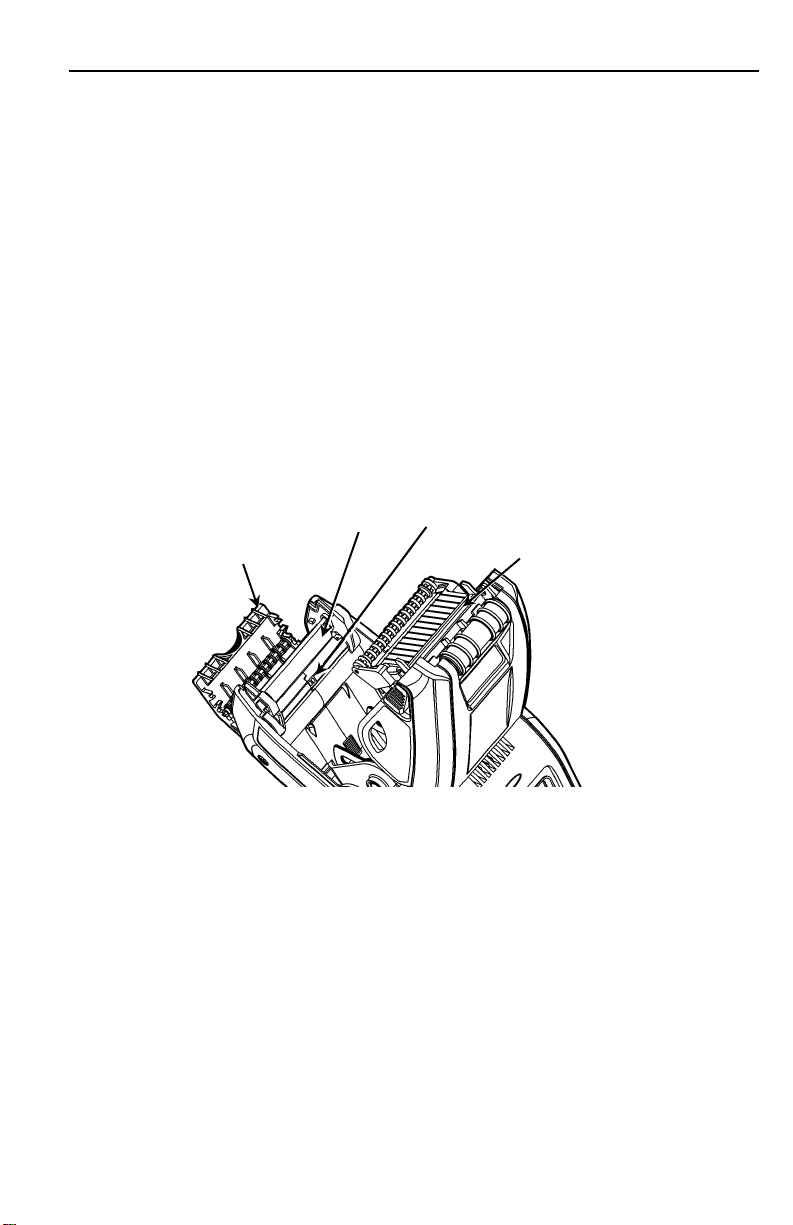
Cleaning the Printer
When cleaning the printer, do not use sharp objects, do not use
household cleaners, use isopropyl alcohol on the interior areas
only (except where specified), never on the exterior. The printer
should be turned off and supplies removed when cleaning.
Cleaning the Printhead, Black Mark Sensor, and
Platen Roller
1. Check the supply holder for adhesive buildup; clean it if
necessary.
2. Ground yourself by touching a metal object, other than the
printer, to prevent electrostatic discharge, which may damage
the printer.
3. Clean the printhead area using a Monarch Cleaning Pen
(#114226) or a soft cloth moistened with isopropyl alcohol.
Allow the printer to dry before reloading supplies.
Black Mark
Sensor
Printhead
4. Clean
Platen
Label
Deflector
Roller
the black mark sensor with a dry cotton swab.
5. Clean the platen roller with a dry, soft-bristle brush (such as a
toothbrush) when you see significant adhesive build-up or when
a label is wrapped around the platen roller.
6. Reload supplies, close the label deflector and supply cover.
Cleaning the Scanner Window and Display
1. Turn off the printer.
2. Moisten a soft cloth with distilled water.
3. Wipe the scanner window and the display screen until they are
clean.
EN-7
Page 8
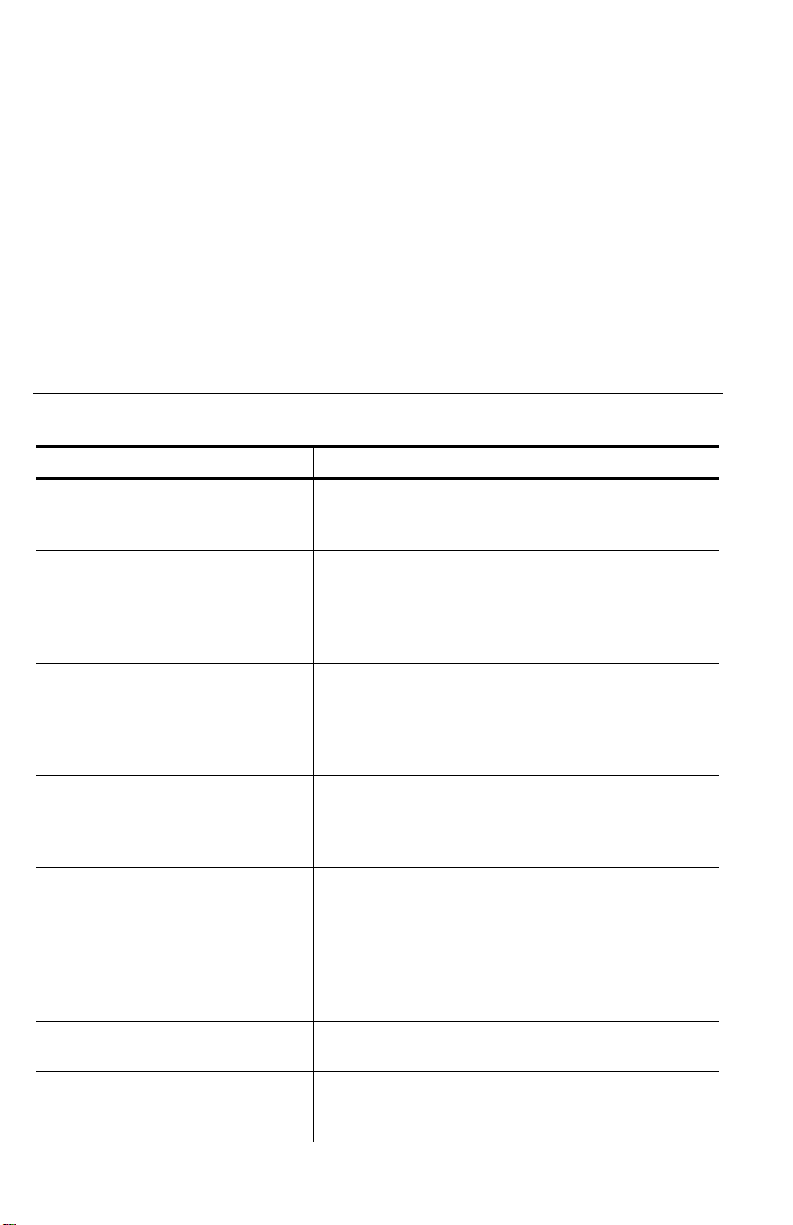
Clearing Supply Jams
1. Turn off the printer.
2. Open the supply cover and remove the supplies.
3. Hold the printer upright and gently press down on the label
deflector.
4. Carefully remove any jammed supply and close the deflector.
Do not pull the jammed supply out through the front of the
label deflector. Do not use sharp objects to remove jammed
supplies.
5. Reload the supplies and close the label deflector.
Troubleshooting
This section lists some common problems and their solutions.
Problem Solution
Printer does not print.
Printer does not feed.
Print has voids or is too
light.
Printer partially prints and
fails to respond to the
keypad or trigger.
Scanner does not scan a
bar code.
Display does not turn on.
Printer and display locks
up.
Switch to a fully-charged battery.
Load the supply correctly.
Clean the printhead.
Switch to a fully-charged battery.
Load the supply correctly.
Check the platen roller for jammed
labels.
Close the supply cover completely.
Load the supply correctly / Check for
damage.
Close the supply cover completely.
Switch to a fully-charged battery.
Clean the printhead.
Re-load the supply or load new supplies.
Clear any supply jams.
Clean the printhead.
Switch to a fully-charged battery.
Alter the scan angle and distance.
Clean the scanner window or move to a
more dimly lit area.
Scan a bar code you have previously
scanned correctly.
Check bar code for voids.
Run a scan test.
Switch to a fully charged battery/Make
sure power is on.
Press and hold the power button until
the printer shuts down, then turn it back
on.
8-EN
Page 9

Error Codes
Following are some common error codes you may receive. See
your System Administrator if you receive any codes not listed
here.
Code(s) Description
004 – 005
Supply size is incorrect. Reload the correct
supplies.
267 – 271
410 – 413
703 – 704
750
751 – 753
756 The printer is out of supplies. Load supplies.
757
758
762 Low battery. Recharge the battery.
763 Waiting to dispense label. Press the trigger.
768 Printhead error. See your System Administrator.
790 – 791
904 – 911 System error. See your System Administrator.
SYSTEM
ERROR
VECTOR ##
Communication error. See your System
Administrator.
Load supplies or make sure they are loaded
correctly.
Printhead is overheated. Turn off the printer to let
it cool.
Check the supplies to see if they are loaded
correctly.
The calibrated supply length differs by plus or
minus .25 inches from the format. Load supplies.
Check supply. Remove any printed labels. Check
for a label jam. Clear the supply path or reload
supplies.
Turn off the printer. Wait two seconds and turn it
back on.
System error. See your System Administrator.
EN-9
Page 10
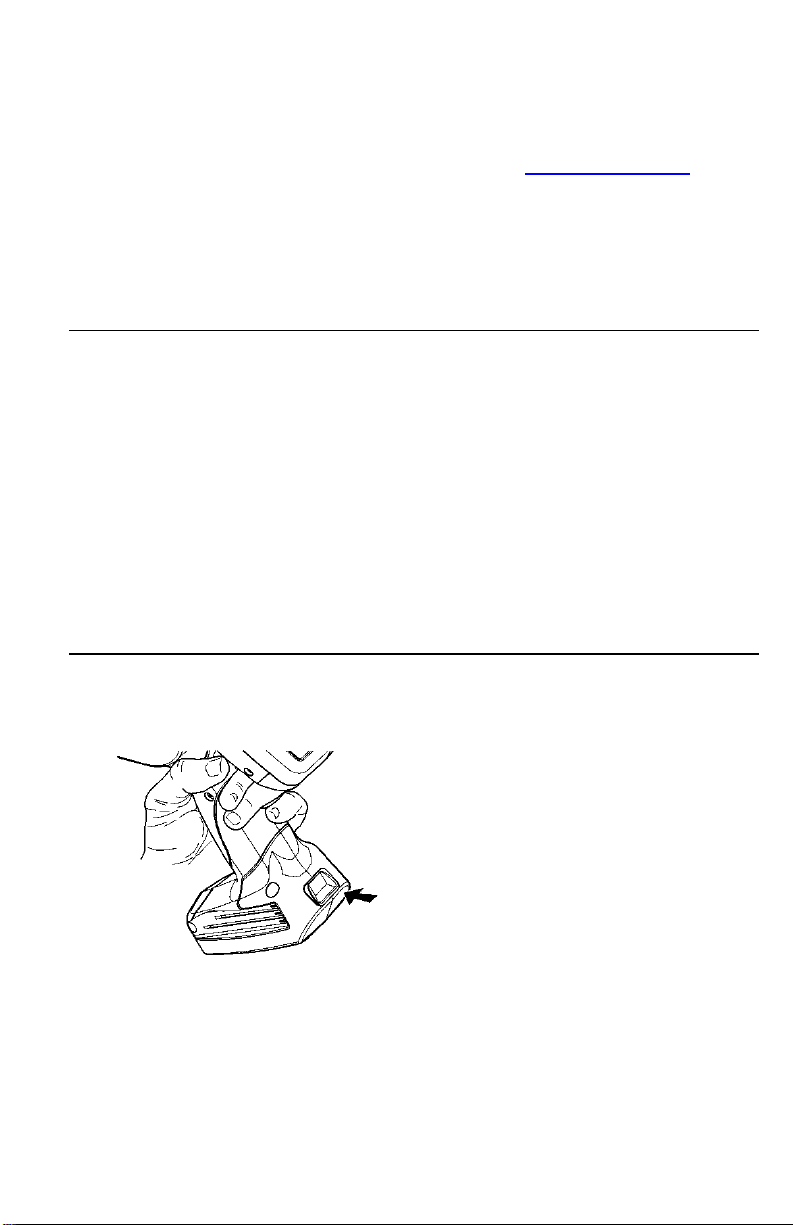
KORT OVERSIGT
Denne korte oversigt beskriver, hvordan der fyldes medie på Pathfinder® 6057printeren, og hvordan den vedligeholdes. Der er mere detaljerede oplysninger i
Operator’s Handbook, som du finder på vores websted (www.monarch.com
Gennemgå sikkerhedsoplysningerne i dokumentet Regulatory Compliance, som
fulgte med printeren.
Oplysningerne i dette dokument erstatter oplysningerne i tidligere versioner. Tjek
vores websted for ny dokumentati on o g opl ysninger om nye versioner.
Opladning af batteriet
1. Oplad hovedbatteriet vha. en Monarch®-batterioplader.
Se listen med tilbehør til 6057 vedrørende batteriopladermodellerne.
Se dokumentationen, der fulgte med opladeren, for at få yderligere
vejledning.
Vigtigt! Du skal oplade hovedbatteriet, når du modtager printeren.
Se Operator’s Handbook for at få vigtige sikkerhedsoplysninger med
relation til batteriet.
2. Sæt hovedbatteriet i printeren.
Det interne reservebatteri oplades af hovedbatteriet. Det interne reservebatteri kan
ikke udskiftes af brugeren.
Udskiftning af hovedbatteriet
Tag altid batteriet ud af printeren, når den skal opbevares i en måned eller derover.
1. Hold printeren i opretstående stilling med den ene hånd, og tryk på
batteriudløserknappen på håndtaget med den anden hånd.
).
2. Døren til b
3. Tag batteriet ud.
atterirummet åbnes en smule. Åbn døren med en finger.
DA-1
Page 11
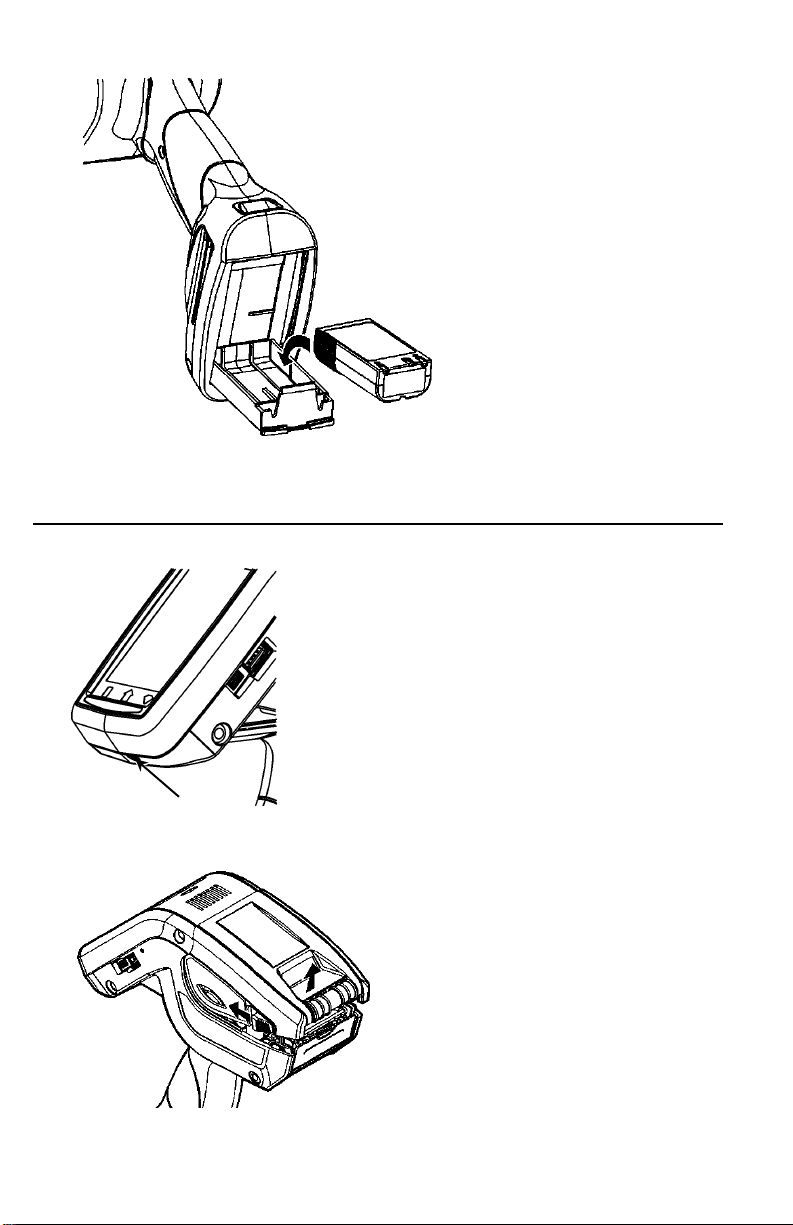
4. Sæt et nyt batteri (med etiketten opad) i rummet (stikenden sidst)).
5. Luk d
øren til lukket, så det klikker på plads.
Ilægning af medie
1. Tænd printeren. Vent evt. et par sekunder på, at skrivebordet indlæses.
Afbryder
2. Tryk
på låseknapperne, og åbn dækslet over mediedækslet.
2-DA
Page 12
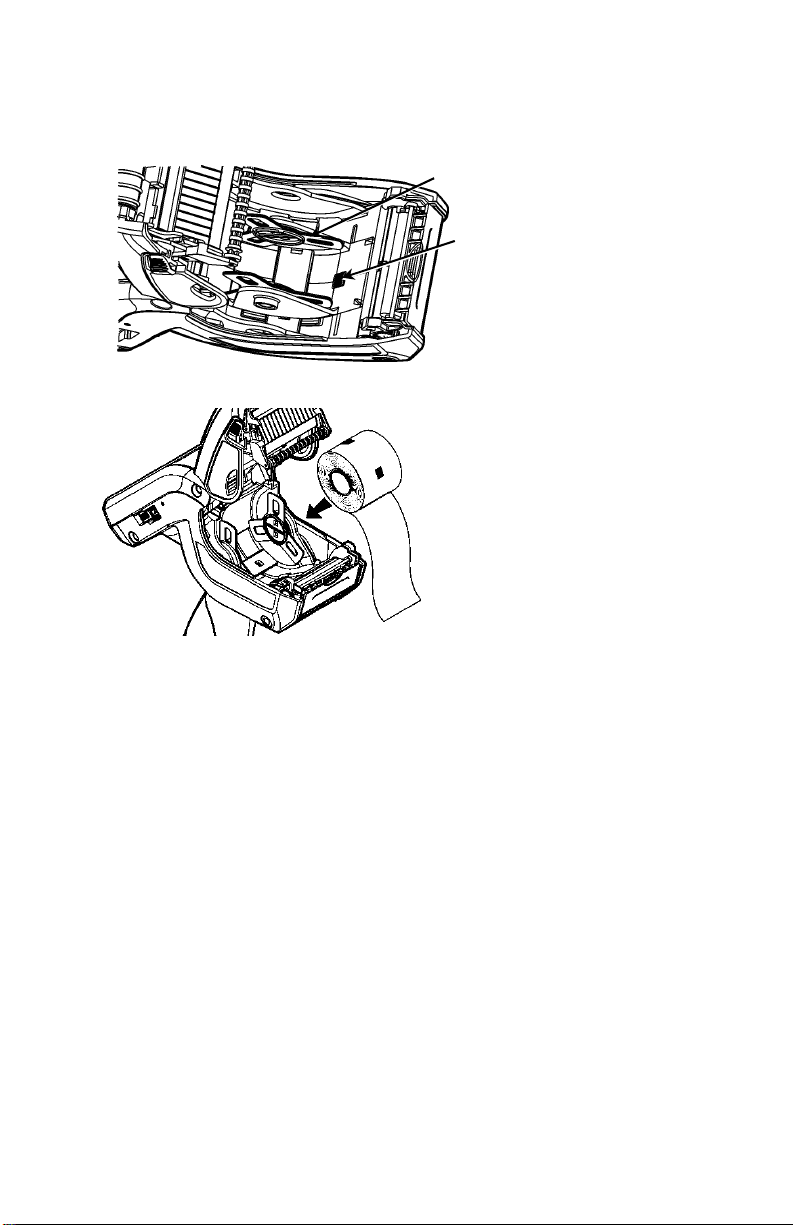
3. Bevæg medieholderens tapper til siderne med den ene hånd, så den tilpasses
medierullens størrelse.
4. Juster tappen, der låser mediet fast, så medieholderen låses på plads. Tappen,
der låser mediet fast, har tre positioner, så den kan tilpasses medier på 1,2", 1,5"
og 2,0".
Medieholder
Tappen, der låser
5. Anbri
6. Isæt me
ng en medierulle i medieholderen, så den rulles op fra bunden.
die til de ønskede udskrifter: Peel eller Non-Peel.
DA-3
Page 13
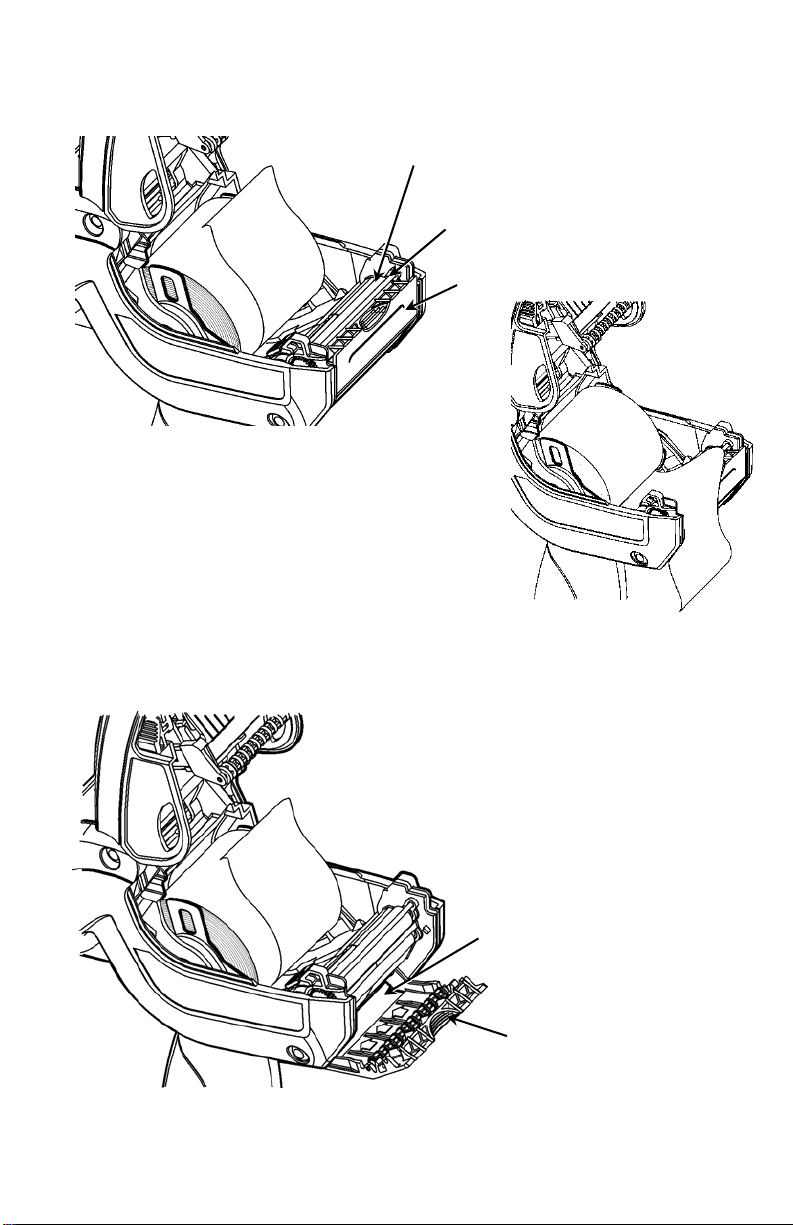
Isætning til Non-Peel-udskrivning
1. Før mediet over fremføringsvalsen, afpilningsstangen og etiketskjoldet.
Fremføringsvalse
(sort gummi)
Afpilningsstang
(metal)
Etiketskjold
2. Luk m
ediedækslet.
3. Tryk på startknappen på skærmen, og vælg
derefter Load Supply (Isæt medie), Calibrate
Stock (Kalibrer materiale).
Isætning til Peel-udskrivning
1. Tag etiketterne på de første 10 cm bærepapir af, og
kasser dem.
2. Hol
3. Før mediet over fremføringsvalsen, over afpilningsstangen og gennem åbningen
d printeren oprejst, og tryk forsigtigt etiketskjoldet ned.
i bunden af etiketskjoldet.
Åbning til
bærepapiret
4-DA
Etiketskjold
Page 14
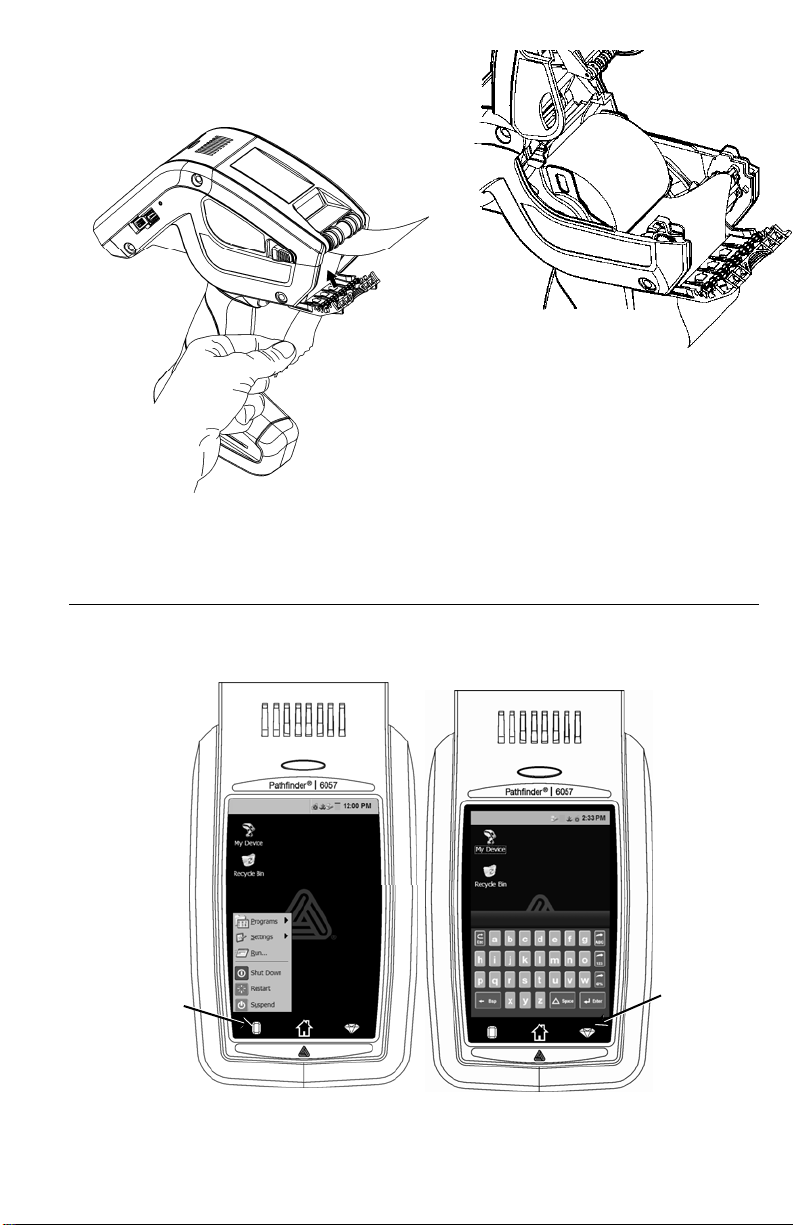
4. Luk dækslet helt.
5. Skub etiketskjoldet op, indtil det snapper
på plads.
6. Tryk på startknap
pen på skærmen, og vælg Load Supply (Ilæg medie),
Calibrate Stock (Kalibrer beholdning).
Brug af indtastningspanelet
Tryk på smaragdknappen for at åbne printer ens startmenu.
Tryk på diamantknappen for at åbne printer e ns i ndtast ningspanel.
Smaragdknap
Diamantknap
DA-5
Page 15

Knap(per) Beskrivelse
Accepterer data eller menuvalg.
Lukker alle åbne vinduer.
Viser store eller små bogstaver på indtastningspanelet.
eller
Viser tal på indtastningspanelet.
Viser specialtegn og symboler på indtastningspanelet.
Ændring af skærmindstillingerne
Tryk på smaragdknappen for at åbne startm enuen, vælg Settings (Indstillinger),
Control Panel (Betjeningspanel) for at ændre baggrundsbelysningen, lyden (bip)
og andre standardindstillinger i Windows.
Rengøring af printeren
Undlad ved rengøring af printeren at bruge skarpe genstande, brug ikke almindelige
rengøringsmidler fra husholdningen, brug kun isopropylalkohol til de indvendige
dele (undtagen andet er angivet) aldrig udvendigt. Printeren skal være slukket og
forbrugsstofferne fjernet, når printeren rengøres.
Rengøring af printhoved, sensor for sort mærke og
fremføringsvalse
1. Kontroller, om der har sat sig klæbemiddel på m e di ehol deren, og rengør den om
nødvendigt.
2. Sørg for, at du har jordforbindelse, ved at berøre en anden metalgenstand end
printeren, så du undgår elektrostatisk udladning, som kan beskadige printeren.
6-DA
Page 16
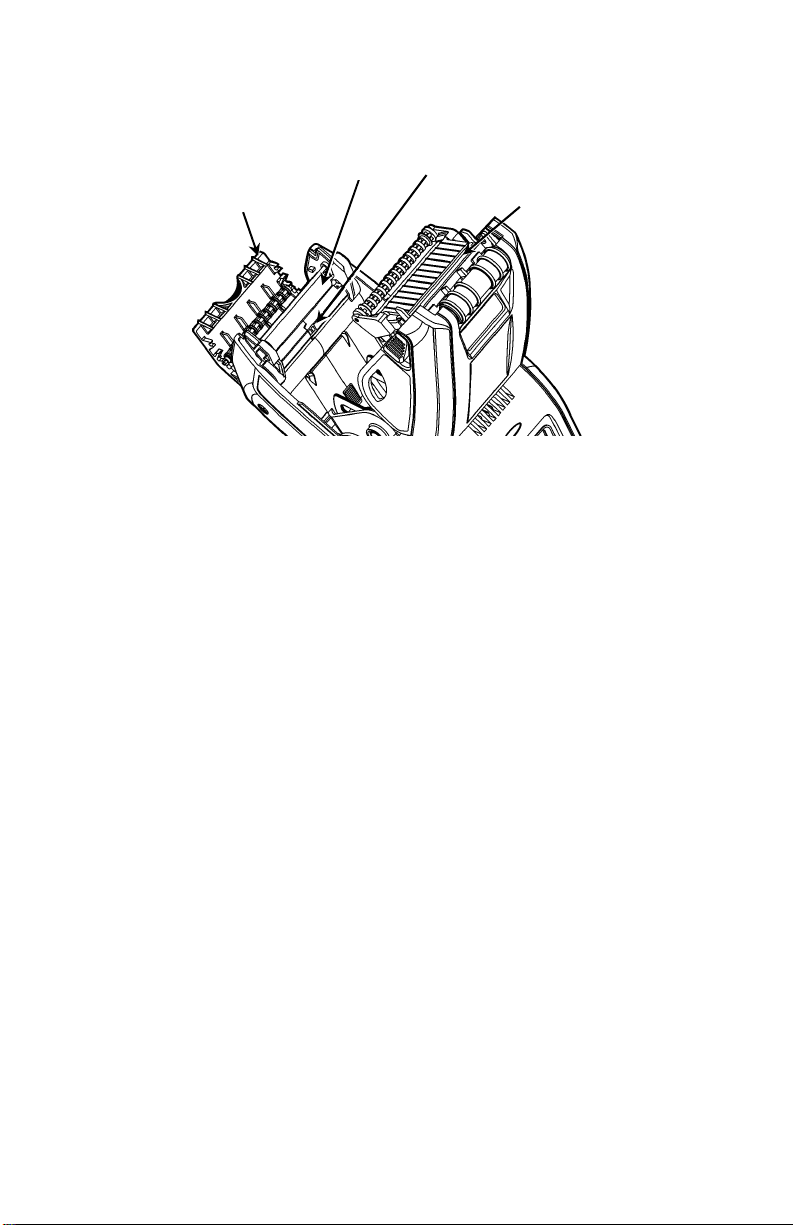
3. Rengør området omkring printhovedet med en Monarch-rengøringspen (nr.
114226) eller en blød klud, der er fugtet med isopropylalkohol. Lad printeren
tørre, inden der sættes medie i igen.
Fremføring
Etiketskjold
4. Re
ngør sensoren for sort mærke med en tør vatpind.
svalse
Sensor for sort
mærke
Printhoved
5. Rengør fremføringsvalsen med en tør, blød børste (f.eks. en tandbørste), hvis der
har sat sig klæbemiddel fast, eller hvis en etiket har sat sig fast omkring
fremføringsvalsen.
6. Sæt medie i igen, luk etiketskjoldet og mediedækslet.
Rengøring af scannervindue og display
1. Sluk printeren.
2. Fugt en blød klud med destilleret vand.
3. Tør scannervinduet og displayet af, indtil de er rene.
Afhjælpning af mediestop
1. Sluk printeren.
2. Åbn mediedækslet, og tag mediet ud.
3. Hold printeren oprejst, og tryk forsigtigt etiketskjoldet ned.
4. Fjern forsigtigt eventuelt fastklemt medie, og luk medieskjoldet. Undlad at
trække det fastklemte medie ud gennem etiketskjoldets forside. Undlad at
bruge skarpe genstande, når der fjernes fastklemt medie.
5. Sæt medie i, og luk etiketskjoldet.
DA-7
Page 17
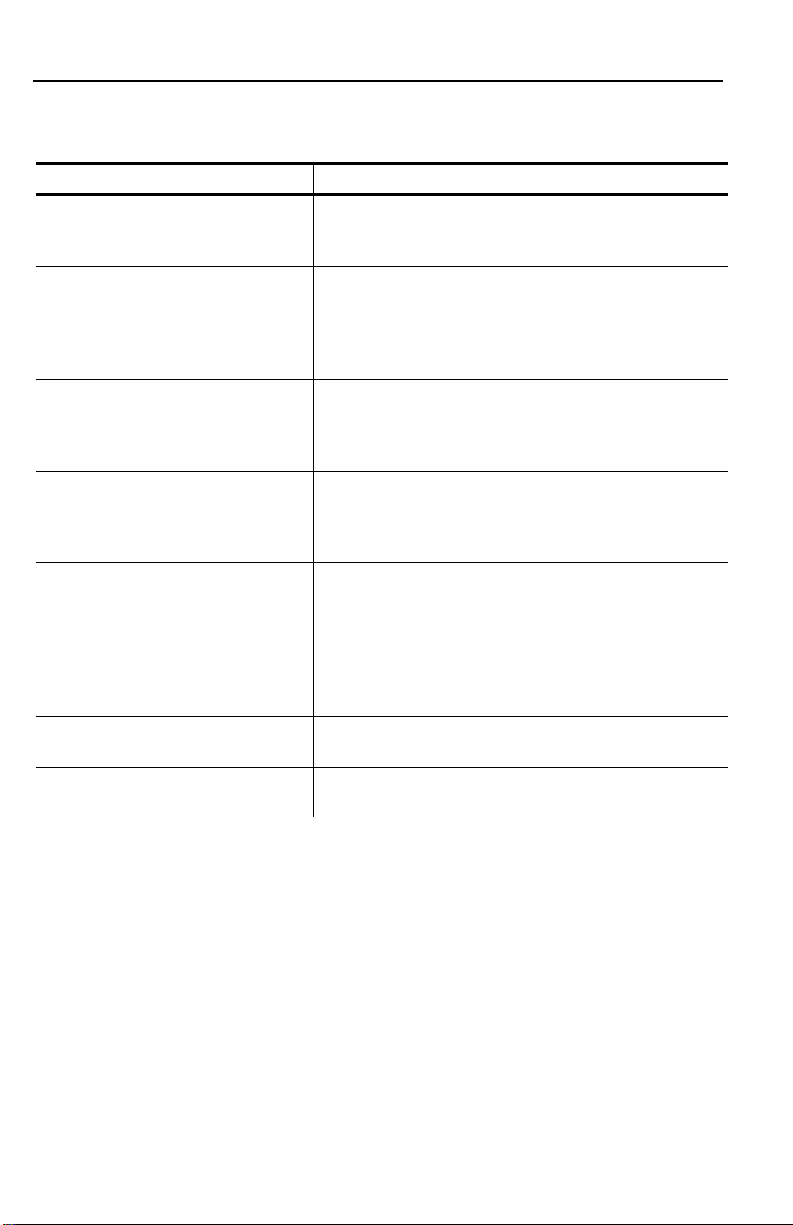
Fejlfinding
I dette afsnit beskrives nogle af de oftest forekommende problemer, og hvordan de
løses.
Problem Løsning
Printeren udskriver ikke.
Printeren fremfører ikke medie.
Der er huller i udskriften, eller den
er for lys.
Printeren udskriver kun delvist og
reagerer ikke, når der trykkes på
tastatur eller knapper.
Scannere scanner ikke en
stregkode.
Skærmen tænder ikke.
Printeren og skærmen er låst.
Isæt et fuldt opladet batteri.
Sæt mediet korrekt i.
Rengør printhovedet.
Isæt et fuldt opladet batteri.
Sæt mediet korrekt i.
Kontroller fremføringsvalsen for etiketter, der har sa t
sig fast.
Luk mediedækslet helt.
Sæt mediet korrekt i/kontroller for skader.
Luk mediedækslet helt.
Isæt et fuldt opladet batteri.
Rengør printhovedet.
Sæt mediet i igen, eller sæt nyt medie i. Afhjælp
eventuelt mediestop.
Rengør printhovedet.
Isæt et fuldt opladet batteri.
Prøv en anden scanningsvinkel og -afstand.
Rengør scannervinduet, eller flyt printeren til et sted,
hvor lyset ikke er så kraftigt.
Scan en stregkode, der tidligere kunne scannes
korrekt.
Kontroller, at der ikke er huller i stregkoden.
Kør en scanningstest.
Isæt et fuldt opladet batteri/kontroller, at der er tændt
for strømmen.
Tryk på og hold afbryderen neden, indtil printeren
lukker ned, og tænd den derefter igen.
8-DA
Page 18
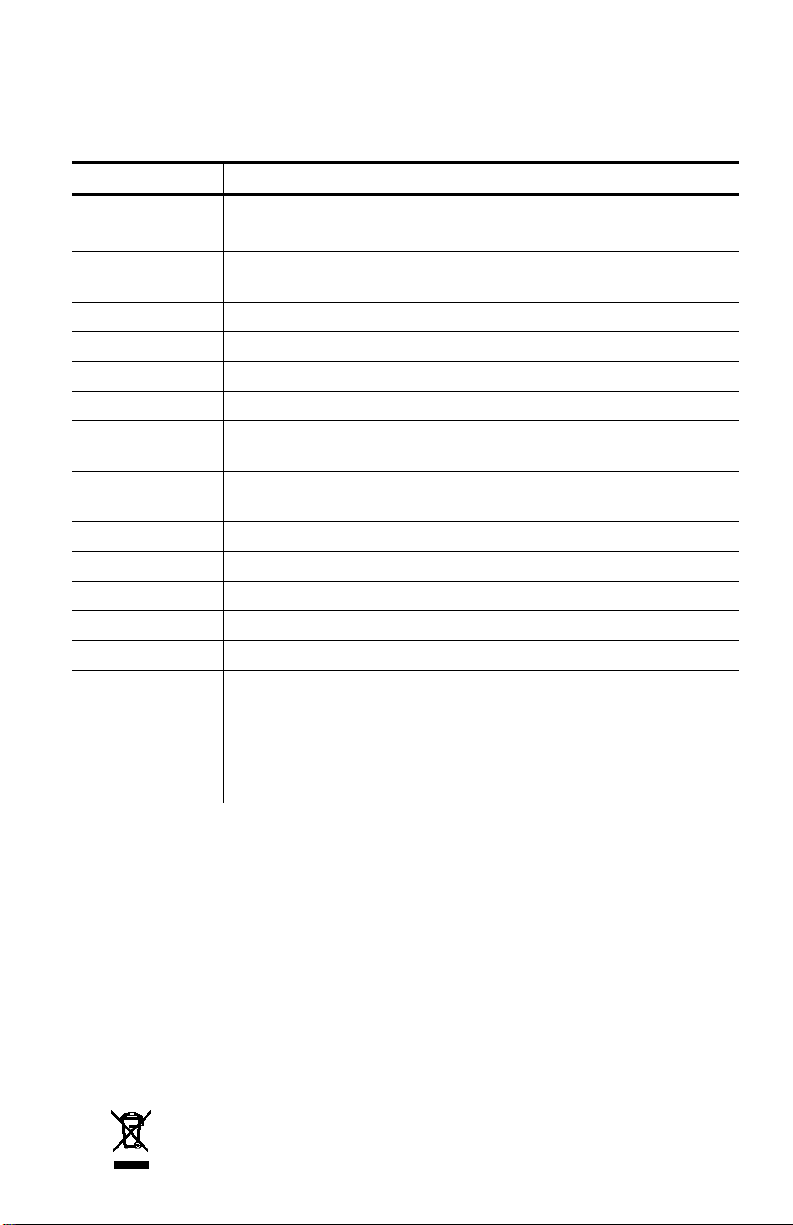
Fejlkoder
Det følgende er almindelige fejlkoder, du kan komme ud for. Kontakt
systemadministratoren, hvis du modtager en af koderne, der er angivet her.
Kode(r) Beskrivelse
004 – 005 Forkert mediestørrelse. Isæt det korrekte medie.
267 – 271
410 – 413
703 – 704 Isæt medie, eller kontroller, at mediet er sat rigtigt i.
750 Printhovedet er overophedet. Sluk printeren, og lad den køle af.
751 – 753 Kontroller, om mediet er isat korrekt.
756 Printeren er løbet tør for medie. Isæt medie.
757
758
762 Batteriet er ved at løbe tør. Oplad batteriet.
763 Venter på at sende en etiket ud. Tryk på knappen.
768 Fejl på printhovedet. Kontakt systemadministratoren.
790 – 791 Sluk printeren. Vent to sekunder, og tænd den igen.
904 – 911 Systemfejl. Kontakt systemadministratoren.
SYSTEM
ERROR
VECTOR ##
(SYSTEMFEJL
PÅ VEKTOR
NR.)
Kommunikationsfejl. Kontakt systemadministratoren.
Længden på det kalibrerede medie adskiller sig plus/minus 25" fra
formatet. Isæt medie.
Kontroller mediet. Fjern eventuelt udskrevne etiketter. Kontroller,
om der er mediestop. Rens mediestien, eller sæt medie i igen.
Systemfejl. Kontakt systemadministratoren.
DA-9
Page 19
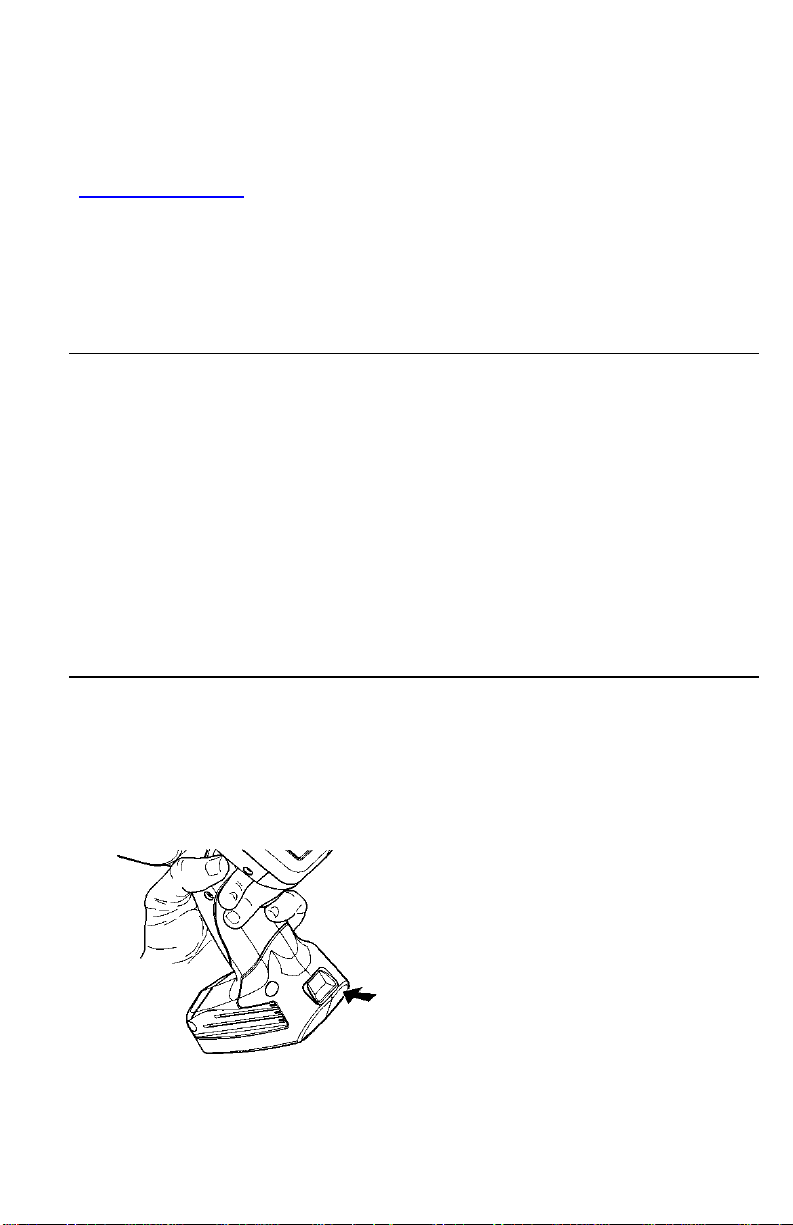
BEKNOPTE HANDLEIDING
Deze Beknopte handleiding bevat instructies voor het laden van rollen en algemene
verzorgings- en onderhoudsprocedures voor de Pathfinder® 6057 printer. Raadpleeg
voor uitgebreidere informatie de Bedieningshandleiding op onze website
(www.monarch.com
Lees de veiligheidsinformatie m.b.t. de printer in het document Naleving van
wettelijke voorschriften dat bijgeleverd is bij deze printer.
De informatie in dit document vervangt de informatie in eerdere versies. Ga naar
onze website voor de nieuwste documentatie en informatie over uitgaves.
De batterij opladen
1. Laad de hoofdbatterij op met een Monarch® batterijoplader.
Zie de 6057 Lijst van accessoires voor modellen batterijopladers.
Raadpleeg de documentatie bij uw oplader voor aanvullende instructies.
Belangrijk: U moet de hoofdbatterij opladen wanneer u de print e r
ontvangt.
Raadpleeg de Bedieningshandleiding voor belangrijke informatie over de
veiligheid van batterijen.
2. Plaats de hoofdbatterij in de printer.
De interne back-upbatterij wordt opgeladen vanuit de hoofdbatterij. De interne
back-upbatterij kan niet door de gebruiker worden vervan ge n.
De hoofdbatterij vervangen
Verwijder altijd de hoofdbatterij uit de printer als u de printer een maand of langer
niet gebruikt.
1. Houd de printer met de ene hand rechtop en druk met uw andere hand op de
batterij-ontgrendelingsknop op de handgreep.
2. Het deurtje van het batterijvak gaat een beetje open. Open het deurtje met uw
vinger.
).
3. Haal de
batterij eruit.
NL-1
Page 20
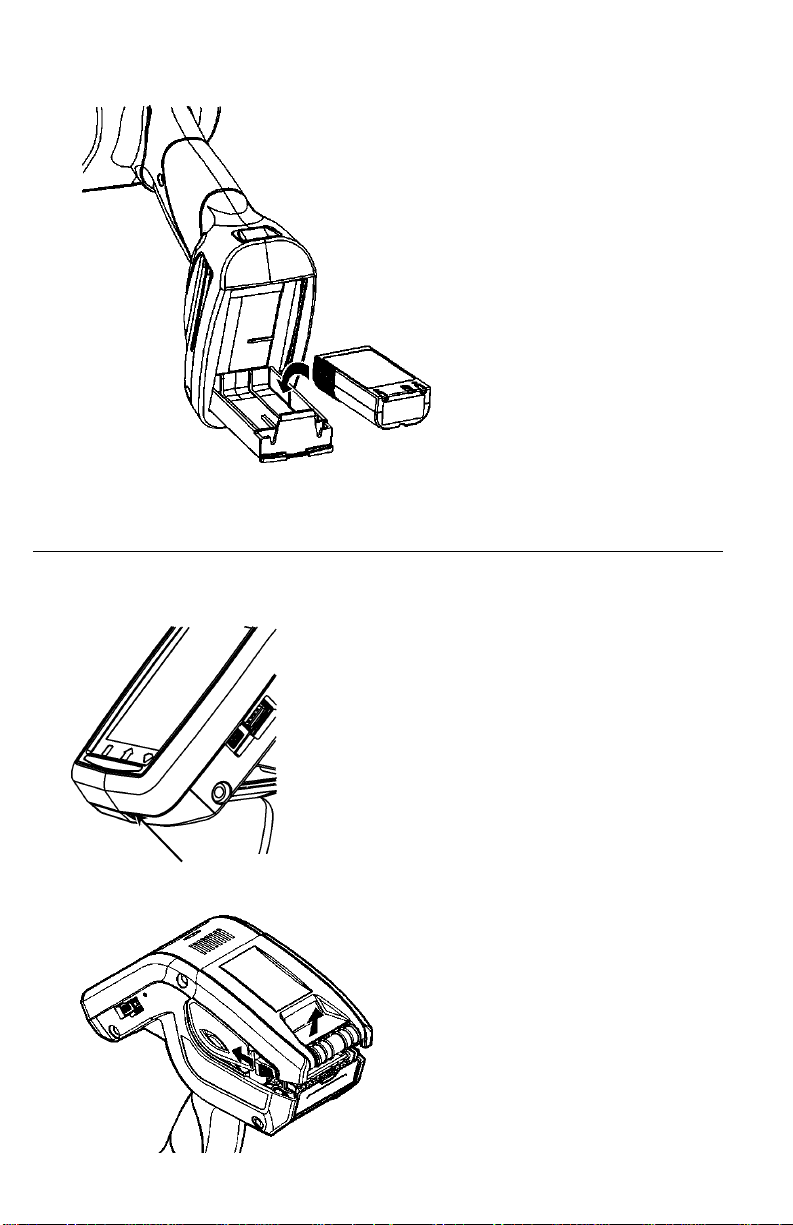
4. Plaats een nieuwe batterij (de kant met het etiket omhoog) in het vak
(connectoruiteinde het laatst).
5. Sluit h
et deurtje tot het op zijn plaats klikt.
Rollen plaatsen
1. Zet de printer aan. Mogelijk moet u een paar seconden wachten tot de desktop
geladen is.
Aan/Uit-knop
2. Druk
op de vergrendelingsknoppen en open het roldeksel.
2-NL
Page 21
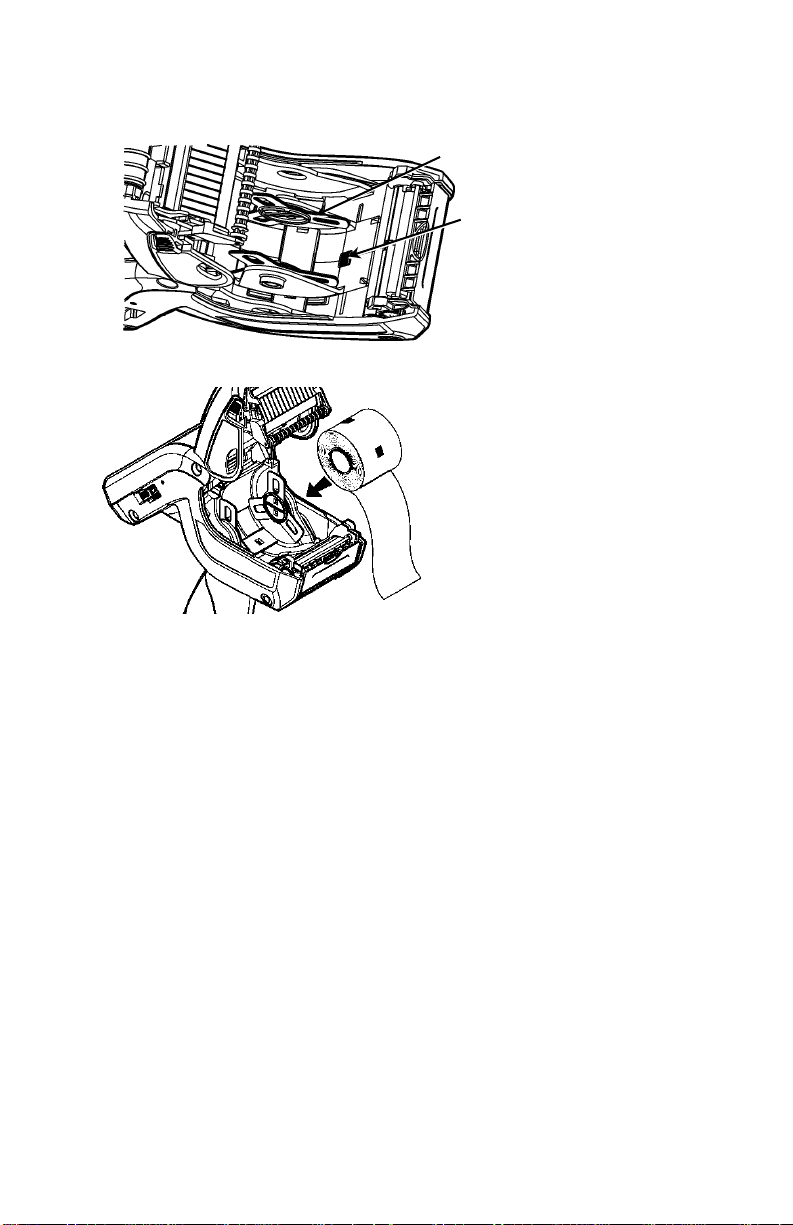
3. Duw
de lipjes van de rolhouder met één hand uit elkaar om ze aan te passen aan
het formaat van uw rol.
4. Stel het rolvergrendelingslipje in om de rolhouder op zijn plaats te vergrendelen.
Het rolvergrendelingslipje heeft drie standen voor rollen van 1,2”, 1,5” en 2,0”.
Rolhouder
Rolvergrendelingslipje
5. Pl
s een rol in de rolhouder, zodanig dat hij van onder afrolt.
aat
6. Laad de rol v
oor de gewenste afdrukmodus: Lostrek ken of Ni et lost re kken.
NL-3
Page 22
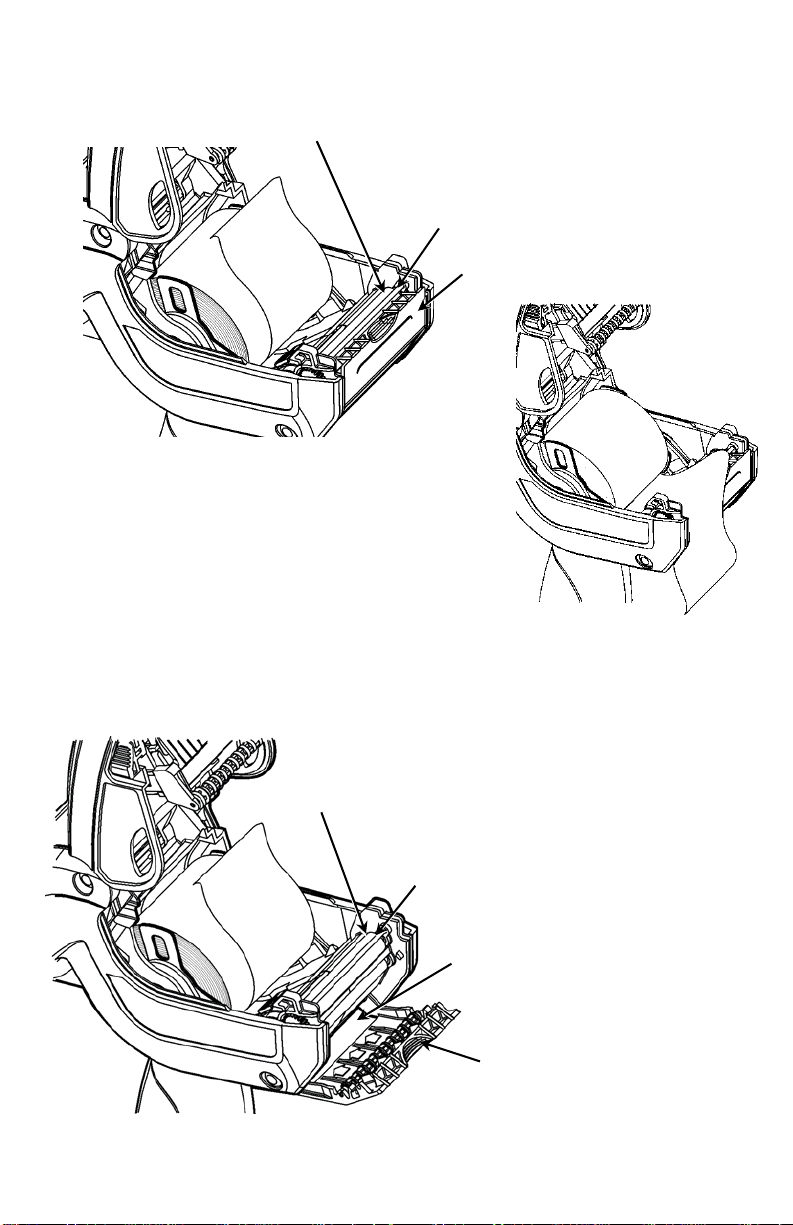
Laden voor de modus zonder lostrekken
1. Voer de rol over de geleiderol, de lostrekstang en de etikettenuitvoeropening.
Geleiderol (zwart rubber)
Lostrekstang (metaal)
Etikettenuitvoeropening
it h
2. Slu
et roldeksel.
3. Raak de Home-toets op het display aan en selecteer
Load Supply (Rol plaatsen), Calibrate Stock (Rol
kalibreren).
Laden voor de modus met lostrekken
1. Trek de eerste tien centimeter etiketten los van het
rugpapier en gooi ze weg.
2. Houd de printer rechtop en druk de etikettenuitvoeropening voorzichtig omlaag.
3. Voer de rol over de geleiderol, over de lostrekstang en door de ope ni n g aan de
onderkant van de etikettenuitvoe ropening.
4-NL
Geleiderol (zwart rubber)
Lostrekstang (metaal)
Opening voor rugpapier
Etikettenuitvoeropening
Page 23
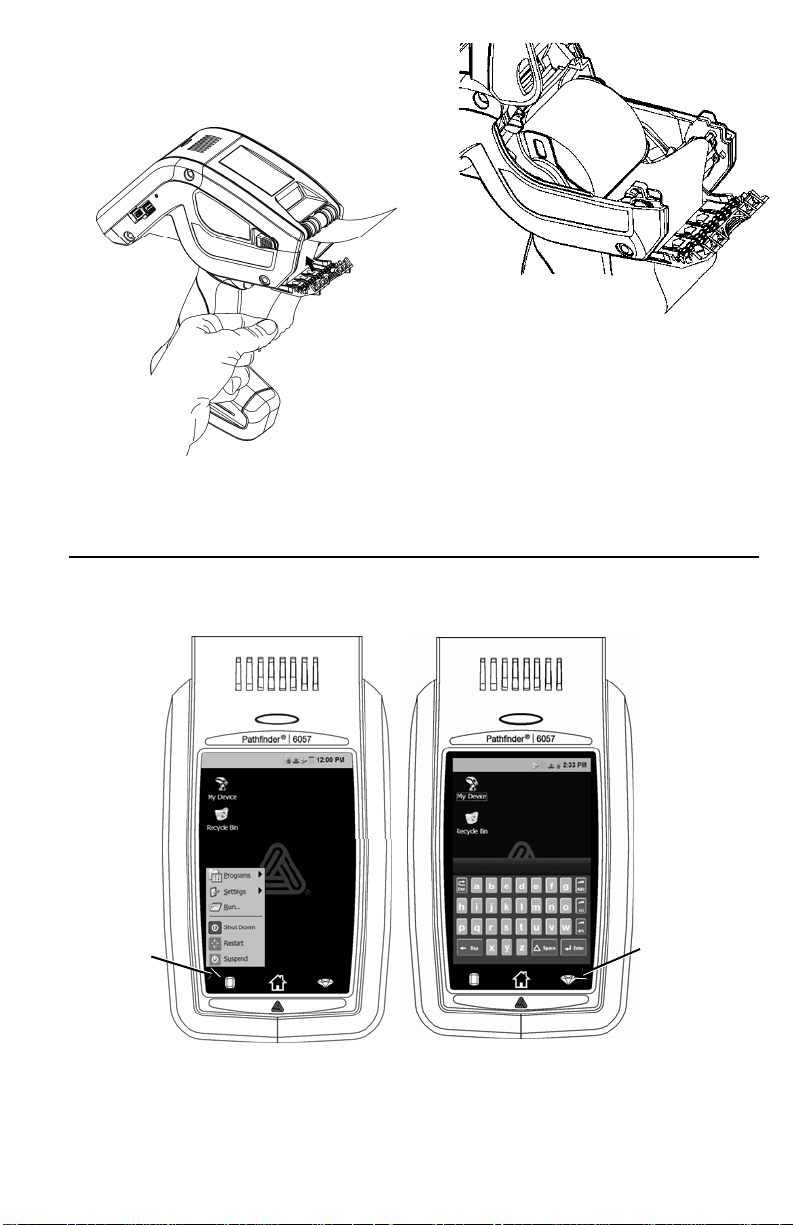
4. Sluit het deksel helemaal.
5. Duw de
etikettenuitvoeropeni ng
omhoog tot hij op zijn plaats klikt.
6. Raak de Home-toets
op het display aan en selecteer Load Supply, Calibrate
Stock.
Gebruik van het invoerpaneel
Om het Startmenu van de printer te openen raakt u de Sm arag dt oet s aa n.
Om het invoerpaneel van de printer te openen raakt u de Diamanttoets aan.
Smaragdtoets
Diamanttoets
NL-5
Page 24
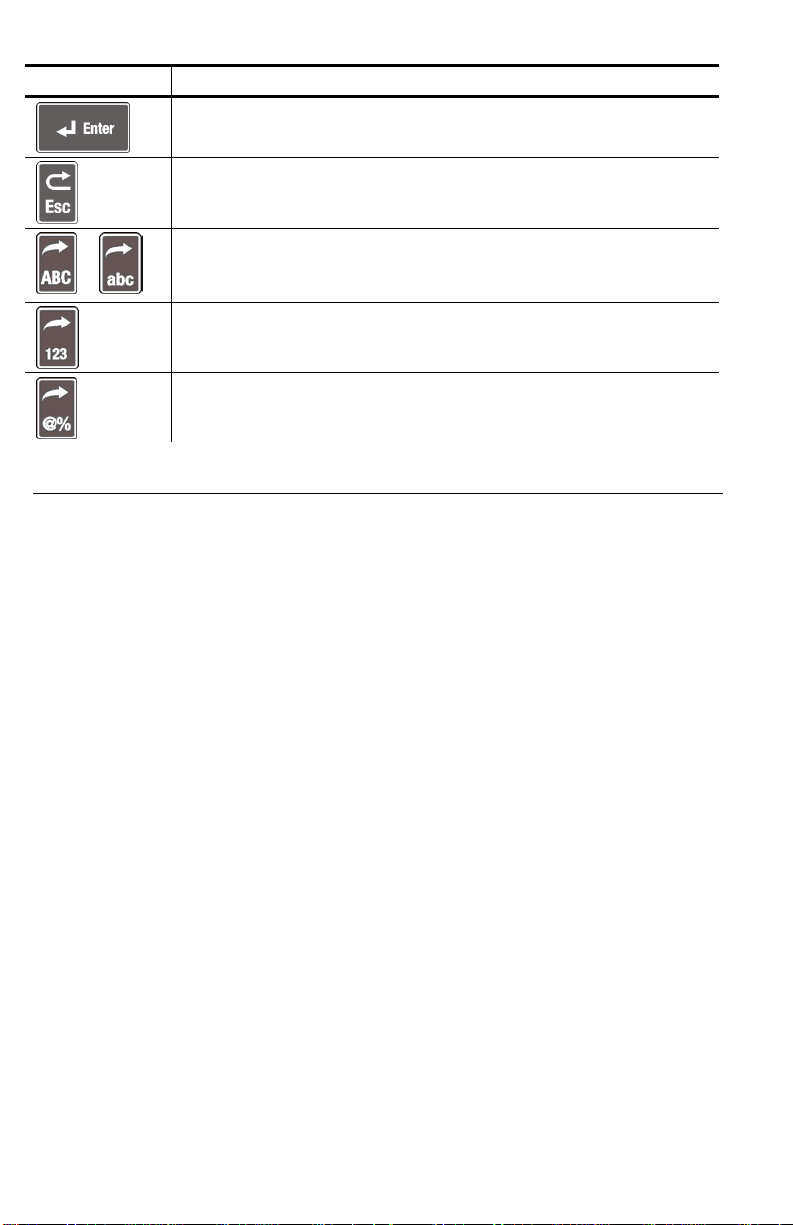
Toets(en) Beschrijving
Hiermee accepteert u gegevens of een menuselectie.
Hiermee sluit u een open venster.
Geeft het alfabetische invoerpaneel in hoofdletters of kleine letters weer.
of
Geeft het numerieke invoerpaneel weer.
Geeft het invoerpaneel voor speciale tekens en symbolen weer.
De scherminstellingen veranderen
Om de achtergrondverlichting, het geluid (piep) en andere standaard Windows-opties
te veranderen raakt u de Smaragdtoets aan om het Startmenu te openen en selecteert
u Settings (Instellingen), Control Panel (Configuratiescherm).
6-NL
Page 25
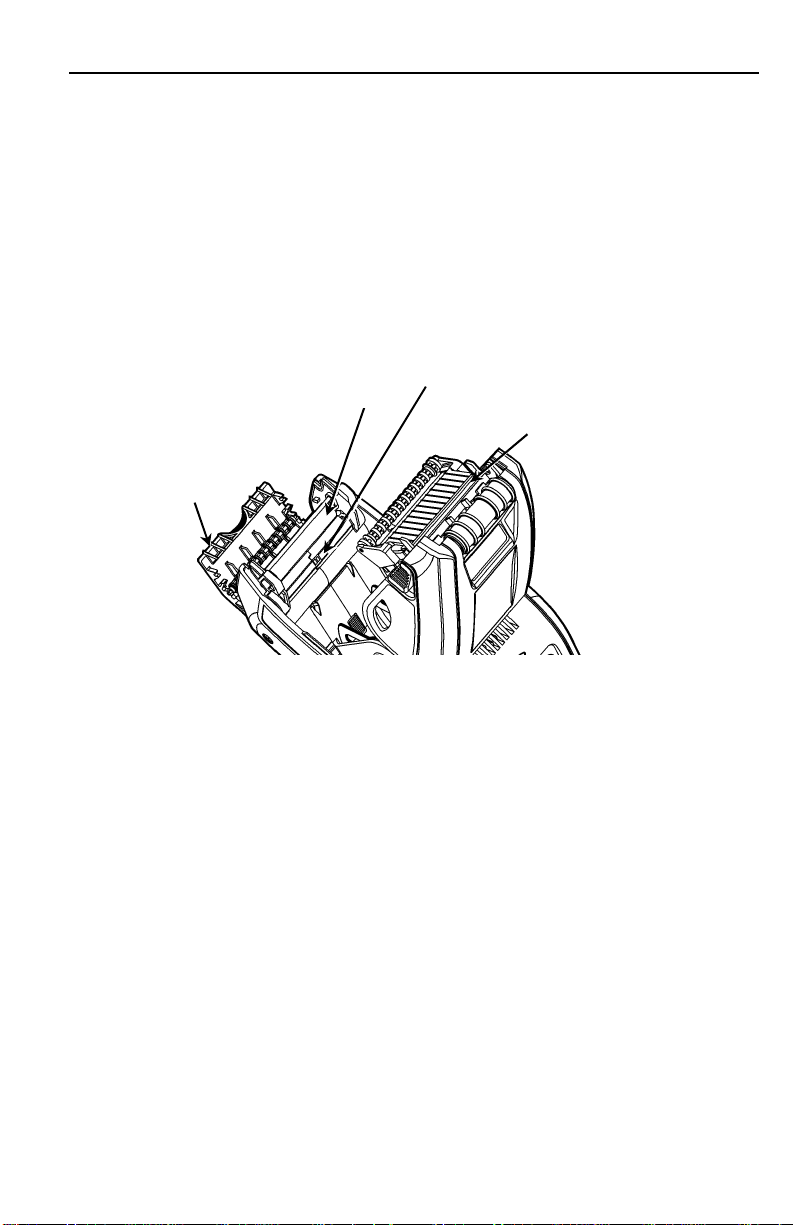
De printer reinigen
Gebruik bij het reinigen van de printer geen scherpe voorwerpen en geen
huishoudelijke reinigingsmiddelen. Gebruik isopropylalcohol alleen aan de
binnenkant (tenzij anders aangegeven), nooit aan de buitenkant. De printer moet
worden uitgeschakeld en de rol moet worden verwijderd als u het apparaat reinigt.
De printkop, black mark-sensor en geleiderol reinigen
1. Controleer of er lijmresten op de rolhouder zitten; reinig deze indien nodig.
2. Aard uzelf door een ander metalen voorwerp dan de printer aan te raken om
elektrostatische ontlading te voorkomen, die de printer kan beschadigen.
3. Reinig de printkop met een Monarch Reinigingspen (art.nr. 114226) of een
zachte doek die bevochtigd is met isopropylalcohol. Laat de printer drogen
voordat u de rol terugplaatst.
Geleiderol
Etikettenuit
voeropening
Black mark-sensor
Printkop
4. Reinig
de black mark-sensor met een droog wattenstaafje.
5. Reinig de geleiderol met een droge, zachte borstel (zoals een tandenborstel)
wanneer u aanzienlijke lijmresten ziet of wanneer er een etiket om de geleiderol
is gewikkeld.
6. Plaats de rol terug, sluit de etikettenuitvoeropening en het roldeksel.
Het scannervenster en het display reinigen
1. Zet de printer uit.
2. Maak een zachte doek vochtig met gedestilleerd water.
3. Neem het scannervenster en het display af tot ze schoon zijn.
Vastgelopen rollen verwijderen
1. Zet de printer uit.
2. Open het roldeksel en haal de rol eruit.
3. Houd de printer rechtop en druk de etikettenuitvoeropening voorzichtig omlaag.
4. Verwijder de vastgelopen rol voorzichtig en sluit de uitvoeropening. Trek de
vastgelopen rol niet naar buiten door de etiket t e nui t vo eropening. Gebruik geen
scherpe voorwerpen om een vastgelopen rol te verwijderen.
5. Plaats de rol terug en sluit de etikettenuitvoeropening.
NL-7
Page 26
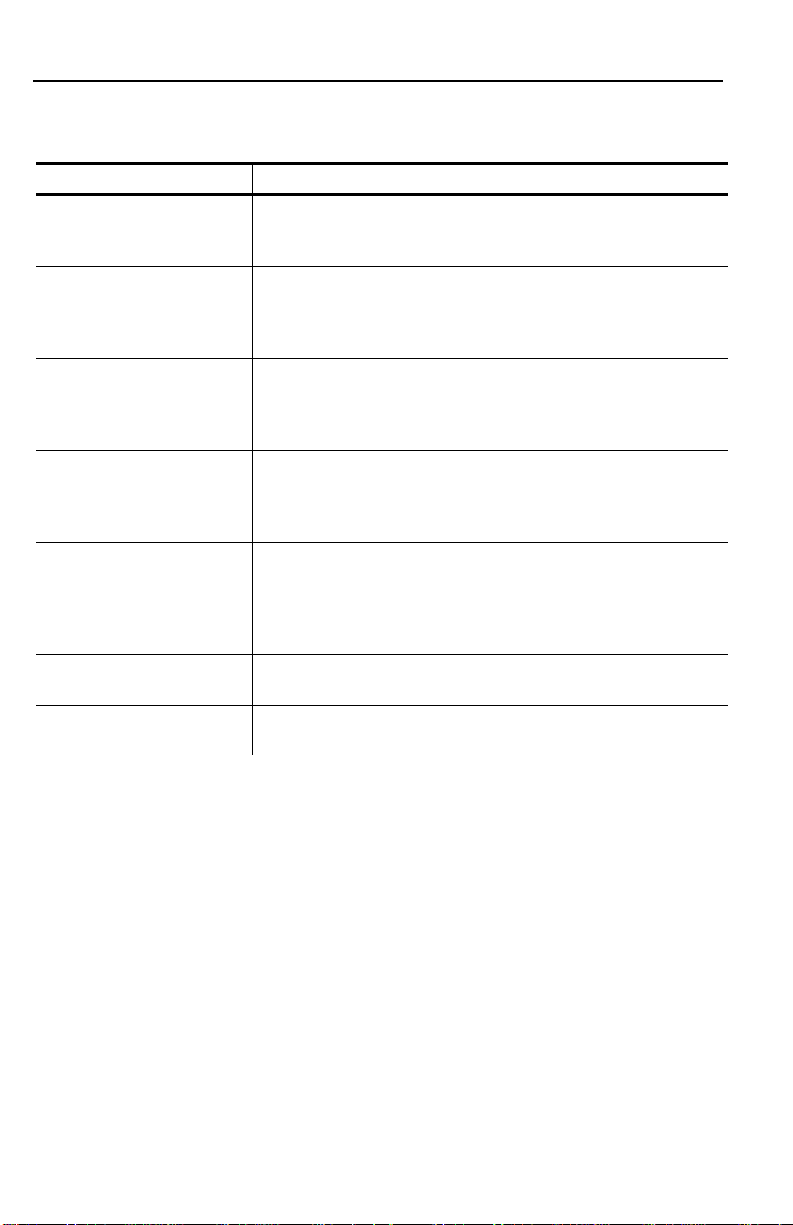
Problemen oplossen
In dit hoofdstuk wordt een lijst gegeven van enkele veelvoorkomende problemen en
de oplossingen hiervoor.
Probleem Oplossing
De printer drukt niet af.
De printer voert geen
etiketten door.
De afdruk heeft lege
gedeeltes of is te licht.
De printer drukt
gedeeltelijk af en reageert
niet op het toetsenblok of
de trigger.
De scanner scant een
barcode niet.
Het display gaat niet aan.
De printer en het display
zijn vergrendeld.
Schakel over een op een volledig opgeladen batterij.
Plaats de rol op de juiste manier.
Reinig de printkop.
Schakel over een op een volledig opgeladen batterij.
Plaats de rol op de juiste manier.
Controleer de geleiderol op vastgelopen etiketten.
Sluit het roldeksel helemaal.
Plaats de rol op de juiste manier / controleer op schade.
Sluit het roldeksel helemaal.
Schakel over een op een volledig opgeladen batterij.
Reinig de printkop.
Plaats de rol opnieuw of laad een nieuwe rol. Verwijder een
eventueel vastgelopen rol.
Reinig de printkop.
Schakel over een op een volledig opgeladen batterij.
Verander de scanhoek en de afstand.
Reinig het scannervenster of ga naar een donkerder ruimte.
Scan een barcode die u eerder correct gescand heeft.
Controleer of er lege plekken in de barcode zijn.
Voer een scantest uit.
Schakel over op een volledig opgeladen batterij/Controleer of
de printer ingeschakeld is.
Houd de Aan/Uit-knop ingedrukt tot de printer wordt
afgesloten, en zet hem weer aan.
8-NL
Page 27
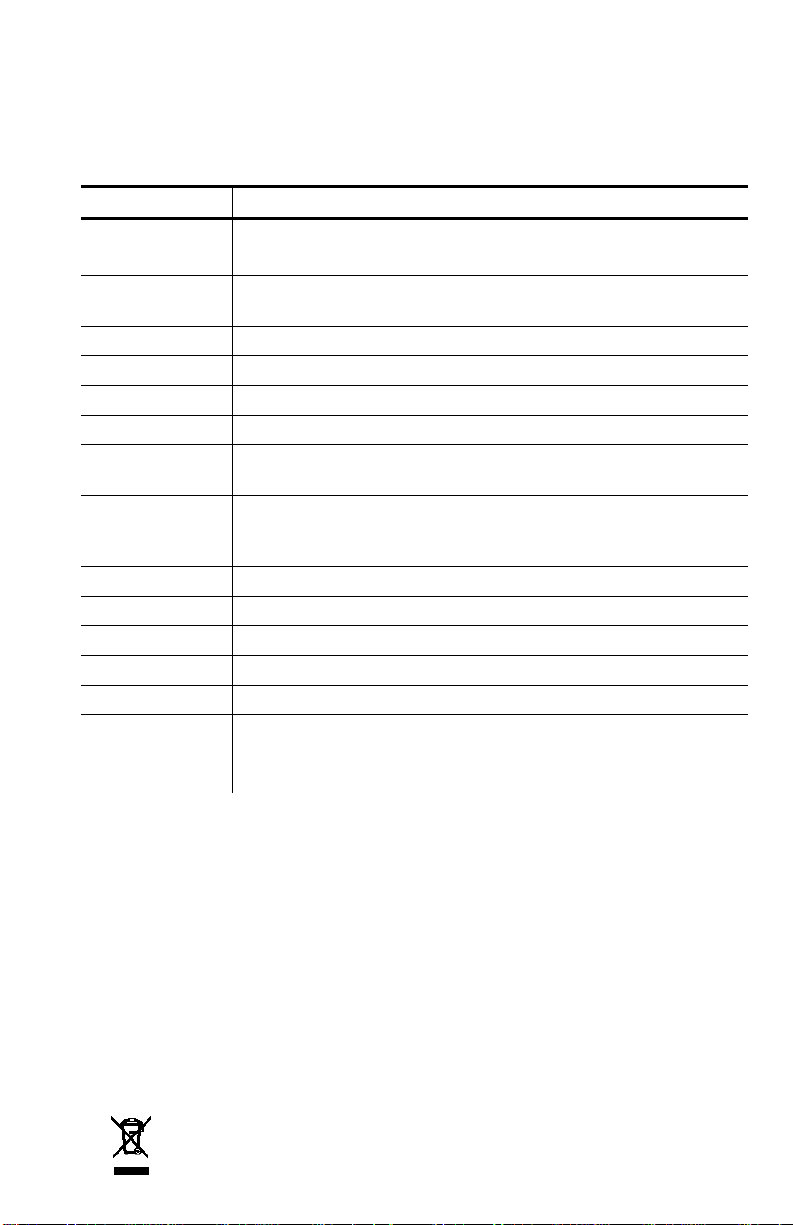
Foutcodes
Hieronder ziet u enkele foutcodes die kunne n verschijnen. Neem contact op met uw
systeem
beheerder als er codes verschijnen die niet hieronder vermeld worden.
Code(s) Beschrijving
004 – 005 Rolgrootte is niet correct. Plaats de correcte rol.
267 – 271
410 – 413
703 – 704 Plaats een rol of zorg ervoor dat de rol correct geplaatst is.
750 Printkop is oververhit. Zet de printer uit om hem te laten afkoelen.
751 – 753 Controleer de rol om te zien of deze correct geplaatst is.
756 De rol is op. Plaats een rol.
757
758
762 Batterij bijna leeg. Laad de batterij op.
763 Wacht op afgeven van etiket. Druk op de trigger.
768 Fout in printkop. Neem contact op met uw systeembeheerder.
790 – 791 Zet de printer uit. Wacht twee seconden en zet hem weer aan.
904 – 911 Systeemfout. Neem contact op met uw systeembeheerder.
SYSTEM
ERROR
VECTOR ##
Communicatiefout. Neem contact op met uw systeembeheerder.
De gekalibreerde rollengte verschilt meer dan 6 mm van het
rolformaat. Plaats een rol.
Controleer de rol. Verwijder afgedrukte etiketten. Controleer of er
vastgelopen etiketten zijn. Maak het rolpad vrij of plaats de rol
opnieuw.
Systeemfout. Neem contact op met uw systeembeheerder.
NL-9
Page 28
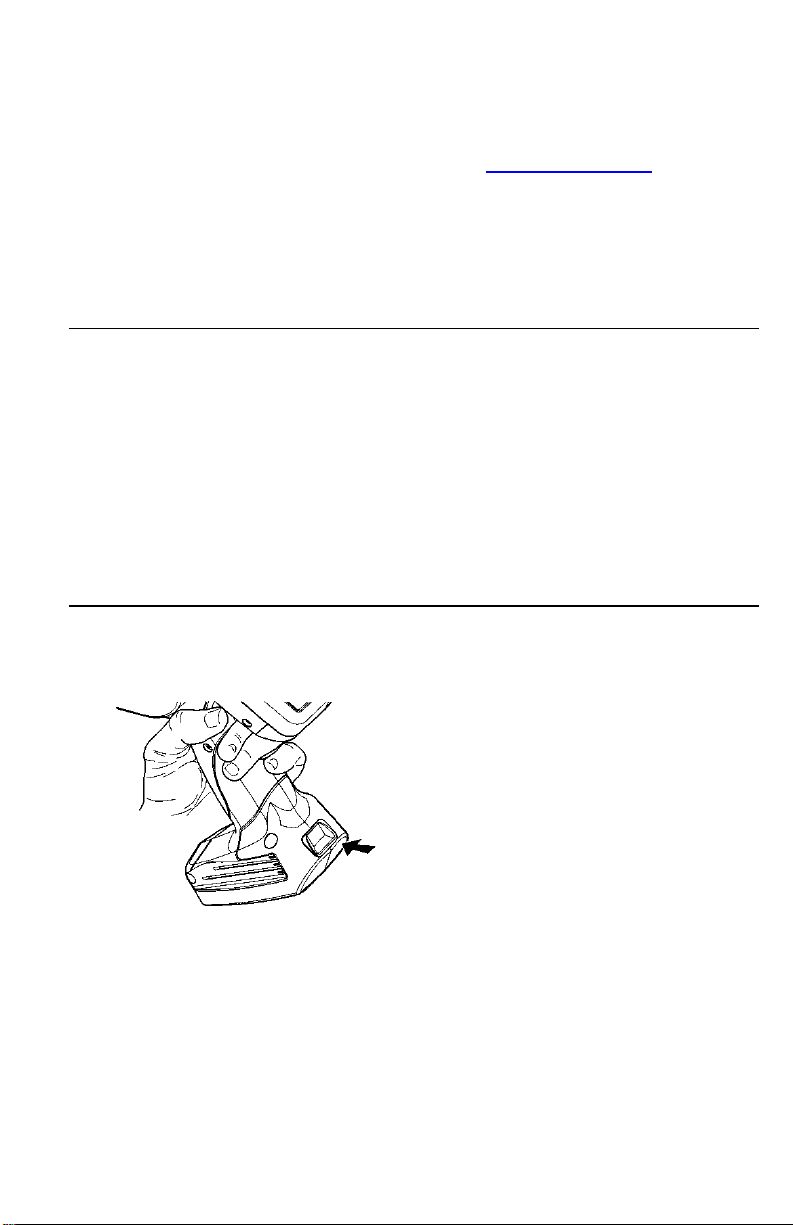
PIKAOPAS
Tämä pikaopas sisältää ohjeita Pathfinder® 6057 -tulostimen tarvikkeiden
lisäyksestä sekä yleisestä hoidosta ja kunnossapidosta. Tarkempia tietoja on
Käyttöoppaassa, joka on saatavana sivustoltamme (www.monarch.com
Tutustu tulostimen mukana toimitetussa Säännösten noudattaminen -asiakirjassa
oleviin turvallisuustietoihin.
Tässä asiakirjassa olevat tiedot korvaavat aiemmissa versioissa olevat tiedot. Katso
sivustoltamme uusimmat asiakirja- ja julkaisutiedot.
Akun lataaminen
1. Lataa pääakku käyttämällä Monarch®-akkulaturia.
Katso akkulaturimallit julkaisusta 6057 Accessories list.
Lisätietoja on laturin mukana tulleissa ohjeissa.
Tärkeää: Pääakku täytyy ladata, kun vastaanotat tulostimen.
Käyttöoppaassa on tärkeitä akkujen turvallisuustietoja.
2. Aseta pääakku tulostimeen.
Pääakku lataa sisäisen varmistusakun. Käyttäjä ei voi vaihtaa sisäistä
varmistusakkua.
Pääakun vaihtaminen
Poista aina pääakku tulostimesta, kun tulostin on käyttämättä vähintään kuukauden.
1. Pidä tulostinta pystyasennossa yhdellä kädellä ja paina kahvassa olevaa akun
vapautuspainiketta toisella kädellä.
).
2. Akku
3. Poista akku.
kotelon luukku avautuu hieman. Avaa luukku sormella.
FI-1
Page 29
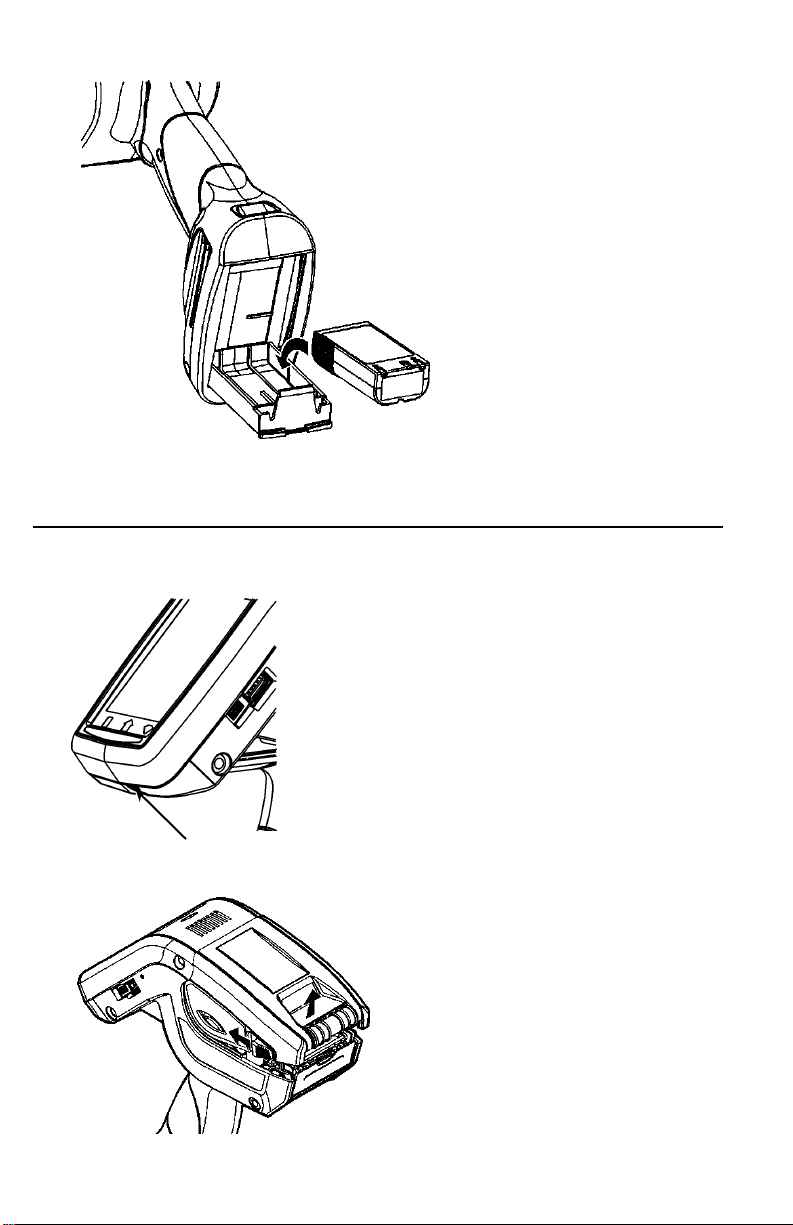
4. Aseta uusi akku (tarrapuoli ylöspäin) lokeroon (liitinpää viimeisenä).
5. Sulj
e lokeron luukku niin, että se napsahtaa paikalleen.
Materiaalin lisääminen
1. Kytke tulostimeen virta. Työpöydän latautuminen saattaa kestää muutaman
sekunnin.
Virtapainike
2. Paina salp
apainikkeita ja avaa materiaalikansi.
2-FI
Page 30
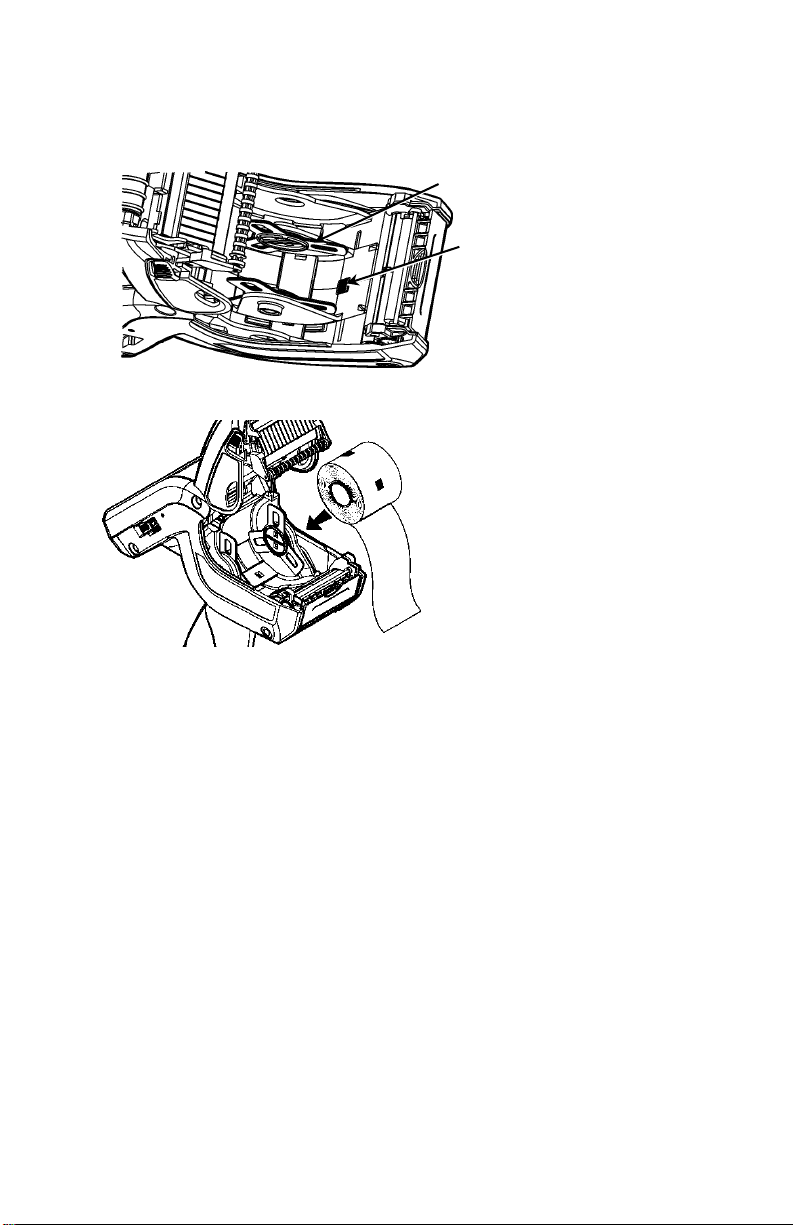
3. Levitä materiaalinpitimen kielekkeitä yhdellä kädellä ja säädä pidin
materiaalirullan kokoon sopivaksi.
4. Lukitse materiaalinpidin paikalleen säätämällä materiaalin lukituskielekettä.
Materiaalin lukituskielekkeellä on kolme asentoa materiaaleja 1,2”, 1,5” ja 2,0”
varten.
Materiaalinpidin
Materiaalin
5. Aseta materiaalirulla materiaalinpitimeen niin, että se avautuu pohjasta.
6. Lisää materiaa
li haluamaasi tulostustilaa varten: kuorittava tai ei kuorittava.
FI-3
Page 31

Lisääminen ei-kuorittavaa tilaa varten
1. Syötä materiaali yli levytelan, kuorimistangon ja tarran ohjaimen.
Levytela (musta kumi)
Kuorimistanko (metalli)
Tarran ohjain
2. Sulj
e materiaalikansi.
3. Kosketa näytön Home (koti) -näppäintä ja valitse
Load Supply (lisää materiaali), Calibrate Stock
(kalibroi materiaali).
Lisääminen kuorittavaa tilaa varten
1. Irrota ja hävitä ensimmäiset kymmenen senttiä tarroista taustapaperista.
2. Pidä tulostinta pystyasennossa ja paina tarran ohjain varovasti alas.
3. Syötä materiaali yli levytelan, yli kuorimistangon ja läpi tarran ohjaimen
pohjassa olevan aukon.
Taustapaperin aukko
4-FI
Tarran ohjain
Page 32

4. Sulje kansi kunnolla
5. Paina tarran ohjainta ylös,
napsahtaa paikalleen.
kunnes se
6. Kosk
eta näytön Home (koti) -näppäintä ja valitse Load Supply (lisää
materiaali), Calibrate Stock (kalibroi materiaali).
Syöttöpaneelin käyttö
Kosketa smaragdinäppäintä, kun haluat avata tulostimen käynnistysvalikon.
Kosketa timanttinäppäintä, kun haluat avata tulostimen syöttöpaneelin.
Smaragdin
äppäin
Timanttinä
ppäin
FI-5
Page 33

Näppäimet Kuvaus
Hyväksyy tietojen tai valikon valinnan.
Sulkee kaikki avoimet ikkunat.
Näyttää suurten tai pienten kirjainten syöttöpaneelin.
tai
Näyttää numeroiden syöttöpaneelin.
Näyttää erikoismerkkien ja symbolien syöttöpaneelin.
Näyttöasetusten muuttaminen
Jos haluat muuttaa taustavaloa, äänimerkkiä ja muita Windowsin vakioasetuksia,
avaa käynnistysvalikko koskettamalla smaragdinäppäintä ja valitse Settings
(asetukset), Control Panel (ohjauspaneeli).
Tulostimen puhdistaminen
Kun puhdistat tulostinta, älä käytä teräviä esineitä, äläkä käytä kodin
puhdistusaineita. Käytä isopropyylialkoholia vain sisäosiin (ellei toisin mainita), älä
koskaan ulkopuolelle. Puhdistuksen ajaksi tulostimen virta täytyy katkaista ja
materiaali poistaa.
Tulostuspään, mustan merkin anturin ja levytelan
puhdistaminen
1. Tarkista, onko materiaalinpitimeen kertynyt liimaa, ja puhdista se tarvittaessa.
2. Maadoita itsesi koskettamalla jotain muuta metalliesinettä kuin tulostinta
estääksesi sähköstaattisen purkauksen, joka voi vahingoittaa tulostinta.
6-FI
Page 34

3. Puhdista tulostuspään alue käyttämällä Monarch-puhdistuskynää (nro 114226) tai
pehmeää, isopropyylialkoholilla kostutettua liinaa. Anna tulostimen kuivua,
ennen kuin lisäät materiaalin uudelleen.
Musta merkki -anturi
Tulostuspää
4. Puhdi
Levytela
Tarran ohjain
sta musta merkki -anturi kuivalla pumpulipuikolla.
5. Puhdista levytela kuivalla, pehmeällä harjalla (kuten hammasharjalla), kun
huomaat, että liimaa on kertynyt huomattavasti tai kuin tarra on kietoutunut
levytelan ympärille.
6. Lisää materiaali uudelleen, sulje tarran ohjain ja materiaalikansi.
Skanneri-ikkunan ja näytön puhdistaminen
1. Sammuta tulostin.
2. Kostuta pehmeä liina tislatulla vedellä.
3. Pyyhi skanneri-ikkuna ja näyttöruut u pu ht ai k si .
Materiaalitukosten selvittäminen
1. Sammuta tulostin.
2. Avaa materiaalikansi ja poista materiaali.
3. Pidä tulostinta pystyasennossa ja paina tarran ohjain varovasti alas.
4. Poista varovasti tukkeutunut materiaali ja sulje ohjain. Älä vedä tukkeutunutta
materiaalia pois tarran ohjaimen etuosan läpi. Älä käytä teräviä esineitä
tukkeutuneen materiaalin poistamiseen.
5. Lisää materiaali uudelleen ja sulje tarran ohjain.
FI-7
Page 35

Vianetsintä
Tässä osassa luetellaan eräitä yleisiä ongelmia ja niiden ratkaisuja.
Ongelma Ratkaisu
Tulostin ei tulosta.
Tulostin ei syötä.
Tulosteessa on tyhjiä
kohtia, tai se on liian
vaalea.
Tulostin tulostaa osittain
eikä reagoi näppäimistöön
tai liipaisimeen.
Skanneri ei skannaa
viivakoodia.
Näyttö ei käynnisty.
Tulostin ja näyttö
lukkiutuvat.
Vaihda täyteen ladattuun akkuun.
Lisää materiaali oikein.
Puhdista tulostuspää.
Vaihda täyteen ladattuun akkuun.
Lisää materiaali oikein.
Tarkista, onko levytelaan juuttunut tarroja.
Sulje materiaalikansi kunnolla.
Lisää materiaali oikein / tarkista, onko vikoja.
Sulje materiaalikansi kunnolla.
Vaihda täyteen ladattuun akkuun.
Puhdista tulostuspää.
Lisää materiaali uudelleen tai lisää uutta materiaalia. Poista
kaikki syöttötukokset.
Puhdista tulostuspää.
Vaihda täyteen ladattuun akkuun.
Muuta skannauskulmaa ja -etäisyyttä.
Puhdista skanneri-ikkuna tai siirry hämärälle alueelle.
Skannaa viivakoodi, joka on aiemmin skannattu oikein.
Tarkista, onko viivakoodissa tyhjiä kohtia.
Suorita skannaustesti.
Vaihda täyteen ladattu akku / varmista, että virta on
kytketty.
Pidä virtapainike painettuna, kunnes tulostin sammuu, ja
käynnistä sitten se uudelleen.
8-FI
Page 36

Virhekoodit
Seuraavassa on eräitä yleisiä virhekoodeja, joita voi esiintyä. Ota yhteys
järjestelmänvalvojaan, jos esiin tulee koodi, jota ei ole mainittu tässä.
Koodi(t) Kuvaus
004–005 Materiaalin koko on virheellinen. Lisää oikeaa materiaalia.
267–271
410–413
703–704 Lisää materiaalia tai varmista, että materiaali on lisätty oikein.
750 Tulostuspää on ylikuumentunut. Sammuta tulostin ja anna sen jäähtyä.
751–753 Tarkista materiaali ja varmista, että se on lisätty oikein.
756 Tulostimesta on loppunut materiaali. Lisää materiaalia.
757
758
762 Alhainen akun varaus. Lataa akku.
763 Odotetaan tarran jakelua. Paina liipaisinta.
768 Tulostuspään virhe. Ota yhteys järjestelmänvalvojaan.
790–791 Sammuta tulostin. Odota kaksi sekuntia ja käynnistä se uudelleen.
904–911 Järjestelmävirhe. Ota yhteys järjestelmänvalvojaan.
SYSTEM
ERROR
VECTOR ##
Tiedonsiirtovirhe. Ota yhteys järjestelmänvalvojaan.
Kalibroitu materiaalin pituus poikkeaa plus/miinus 25 tuumaa
muodosta. Lisää materiaalia.
Tarkista materiaali. Poista tulostetut tarrat. Tarkista, onko tarratukosta.
Tyhjennä syöttöpolku tai lisää materiaali uudelleen.
Järjestelmävirhe. Ota yhteys järjestelmänvalvojaan.
FI-9
Page 37

MANUEL DE RÉFÉRENCE RAPIDE
Ce Manuel de référence rapide présente les procédures relatives
au chargement des consommables et à l’entretien général de
l’imprimante Pathfinder
d'information, reportez-vous au Manu el de l’Opérateur disponible
sur notre site Web (www.monarch.com
Consultez les informations relatives à la sécurité de l'imprimante
dans le document Conformité réglementaire fourni avec votre
imprimante.
Les informations contenues dans le présent document remplacent
celles des versions précédentes. Consultez notre site Web pour
télécharger la documentation et les informations sur les versions
les plus récentes.
Recharge de la batterie
®
6057. Pour tout complément
).
1. Recharger la batterie principale à l'aide d'un chargeur de
batterie Monarch
Consultez la Liste d'Accessoires 6057 pour les modèles de
®
.
chargeur de batterie.
Pour tout complément d'information, consultez la
documentation remise avec votre chargeur.
Important : La batterie principale doit être chargée à la
réception de l'imprimante.
Reportez-vous au Manuel de l’Opérateur pour consulter
certaines informations importantes en matière de sécurité.
2. Installez la batterie principale dans l'imprimante.
La batterie de secours interne se charge à partir de la batterie
principale. La batterie de secours interne ne peut pas être
remplacée par l'utilisateur.
FR-1
Page 38

Remplacement de la batterie principale
Enlevez toujours la batterie principale de l'imprimante en cas
d'inactivité prolongée de l'imprimante (un mois ou plus).
1. Tenez l'imprimante à la verticale avec une main et appuyez
sur le bouton de déblocage de la batterie sur la manette avec
l'autre.
2. Le volet du logement de batterie s'ouvre légèrement. Ouvrez
le volet avec vos doigts.
3. Retirez la batterie.
4. Installez une batterie neuve (étiquette vers le haut) dans le
logement (
extrémité du connecteur en dernier).
5. Fermez le volet du logement jusqu’à ce qu’il s’enclenche.
2-FR
Page 39

Chargement des consommables
1. Mettez l’imprimante sous tension. Le chargement de
l'ordinateur de bureau peut prendre quelques secondes.
Bouton de mise
sous tension
2. Appu
consommables.
yez sur les boutons de verrouillage et ouvrez le volet des
3. Ouvrez le support d’alimentation maintenu par un ressort.
Écartez les languettes du support d’alimentation d’une main
afin de les ajuster à la taille du rouleau d’alimentation.
4. Poussez la languette de verrouillage de l’alimentation pour
bloquer le support d’alimentation en place. La languette de
verrouillage de l'alimentation a trois positions qu'il faut régler
sur 1,2 pouce, 1,5 pouce et 2,0 pouces.
5. Placez un rouleau de consommable dans le support
Porte-support
Languette de
verrouillage de
l'alimentation
FR-3
Page 40

d'alimentation de façon à ce qu'il se déroule par le bas.
6. Charg
ez les consommables pour le mode d’impression voulu :
Avec ou sans décollage.
Chargement pour le mode sans décollage
1. Placez le consommable sur le cylindre, la barre de décollage
et le déflecteur d'étiquettes.
2. F
ermez le couvercle d'alimentation.
3. Appuyez sur le bouton Home (Accueil) sur l'écran, puis sur
Load Supply (Charger Consommable) et sélectionnez ensuite
Calibrate Stock (Calibrer Stock).
4-FR
Page 41

Chargement pour le mode avec décollage
1. Décollez et éliminez du support papier les cent premiers
millimètres d'étiquettes.
2. Maintenez l'imprimante à la verticale et exercez une légère
pression vers le bas sur le déflecteur d'étiquettes.
3. Placez la bande sur le cylindre, sur la barre de décollage et
sous le déflecteur d'étiquettes.
Fer
4.
5. Poussez le déflecteur d'étiquettes vers le haut jusqu'à ce qu'il
mez complètement le volet.
se mette en place.
6. Appu
yez sur le bouton Home (Accueil) sur l'écran, puis sur
Load Supply (Charger Consommable) et sélectionnez ensuite
Calibrate Stock (Calibrer Stock).
FR-5
Page 42

Utilisation du panneau de saisie
Pour accéder au menu Démarrer de l'imprimante, appuyez sur le
bouton émeraude.
Pour accéder
bouton Diamant.
au panneau de saisie de l'imprimante, effleurez le
Le bouton
émeraude
Touche(s) Description
Accepte la sélection de données ou de menus.
Clôt toute fenêtre ouverte.
affiche le panneau de saisie en majuscules ou
minuscules.
ou
Affiche le panneau de saisie numérique.
Affiche le panneau de saisie de caractères spéciaux
et de symboles.
Le bouton
Diamant
6-FR
Page 43

Modification des réglages de l'écran
Pour modifier le rétro-éclairage, le son (bip) et d'autres options
courantes de Windows, dans le menu Démarrer, sélectionnez
Réglages, Panneau de commande.
Nettoyage de l'imprimante
Pour le nettoyage de l'imprimante, n'utilisez pas d'objets pointus,
de produits ménagers ; utilisez de l'alcool isopropylique à
l'intérieur uniquement (sauf indications contraires), jamais à
l'extérieur. Lors du nettoyage, l'imprimante doit être éteinte et les
consommables retirés.
Nettoyage de la tête d'impression, du senseur de
repère noir et du cylindre
1. Vérifiez que de l'adhésif ne se soit pas déposé sur le support
d'alimentation et le nettoyer si nécessaire.
2. Mettez-vous à la masse en touchant un objet métallique
n'étant pas l'imprimante afin de prévenir des décharges
électrostatiques susceptibles d'endommager l'imprimante.
3. Nettoyez la zone autour de la tête d'impression à l'aide d'un
stylo nettoyant Monarch (réf. 114226) ou d'un chiffon moelleux
imbibé d'alcool isopropylique . Laissez sécher l'imprimante
avant de recharger des consommables.
4. Ne
sec.
Capteur de
repère noir
Tête
d'impression
Déflecteur
d'étiquett
Cylindre
es
ttoyer le capteur de repère noir avec une lingette en coton
FR-7
Page 44

5. Nettoyez le cylindre avec une brosse sèche, à soies souples
(comme une brosse à dents) si vous observez une
accumulation d’adhésif ou la présence d’une étiquette
enroulée autour du cylindre.
6. Rechargez les consommables et fermez ensuite le réflecteur
d'étiquettes.
Nettoyage de la fenêtre et de l'écran du scanner
1. Humidifiez un chiffon moelleux d'eau distillée.
2. Passez le chiffon sur la fenêtre du scanner et l'écran de
l'afficheur jusqu'à ce qu'ils soient propres.
Élimination de bourrages papier
1. Mettez l'imprimante hors tension.
2. Ouvrez le volet d'alimentation et retirez les consommables.
3. Maintenez l'imprimante à la verticale et exercez une légère
pression vers le bas sur le déflecteur d'étiquettes.
4. Extrayez tout consommable coincé et fermez le déflecteur.
Ne tirez pas un consommable s'étant coincé par l'avant du
déflecteur d'étiquettes.
N’utilisez pas d’objets tranchants pour retirer les
consommables coincés.
5. Rechargez les consommables et fermez ensuite le réflecteur
d'étiquettes.
8-FR
Page 45

Dépannage
Cette section présente les problèmes couramment rencontrés et
leur remède.
Problème Solution
L'imprimante
n'imprime pas.
Problème
d’alimentation de
l’imprimante.
L'impression est
irrégulière ou trop
claire.
L'imprimante imprime
partiellement et ne
répond pas au pavé
numérique ni à la
gâchette.
Le scanner ne lit pas
un code à barres.
L'écran ne s'allume
pas.
L'imprimante et
l'écran se bloquent.
Utilisez une batterie entièrement chargée.
Chargez correctement le consommable.
Nettoyez la tête d'impression.
Utilisez une batterie entièrement chargée.
Chargez correctement le consommable.
Contrôlez qu'il n'y a pas d'étiquettes coincées
dans le cylindre.
Fermez complètement le volet d'alimentation.
Chargez correctement le
consommable/Contrôlez s'il y a des
dommages.
Fermez complètement le volet d'alimentation.
Utilisez une batterie entièrement chargée.
Nettoyez la tête d'impression
Rechargez le consommable ou chargez de
nouveaux consommables. Libérez les
éventuels consommables coincés.
Nettoyez la tête d'impression
Utilisez une batterie entièrement chargée.
Modifiez l'angle et la distance de
scanérisation.
Nettoyez la vitre scanner ou déplacez-vous
dans une zone moins éclairée.
Lisez un code à barres ayant été
correctement lu auparavant.
Contrôlez qu'il n'y ait pas de vides dans le
code à barres.
Effectuez un test de scanérisation.
Utilisez une batterie complètement
chargée/Contrôlez l'alimentation électrique.
Appuyez sur le bouton de mise sous tension
jusqu'à ce que l'imprimante s'éteigne et
rallumez-la ensuite.
FR-9
Page 46

Codes d'erreur
Ci-dessous quelques codes d'erreur courants. Consultez votre
administrateur de système si vous recevez des codes n'étant pas
indiqués ici.
Code(s) Description
004 à 005
267 à 271
410 à 413
703 à 704
750
751 à 753
756
757
758
762 Faible niveau de batterie. Rechargez la batterie.
763
768
790 à 791
904 à 911
VECTEUR
ERREUR
DE
SYSTÈME
##
Format de consommable incorrect. Rechargez les bons
consommables.
Erreur de communication. Consultez votre administrateur
de système.
Chargez les consommables ou vérifiez qu'ils ont été
chargés correctement.
La tête d'impression a surchauffé. Éteignez l'imprimante
pour la laisser refroidir.
Contrôlez les consommables pour voir s'ils sont chargés
correctement.
Consommables épuisés dans l'imprimante. Chargez des
consommables.
La longueur d'alimentation calibrée a 25 pouces en plus ou
en moins par rapport au format. Chargez des
consommables.
Vérifiez l’approvisionnement en consommables. Retirez les
étiquettes imprimées. Vérifiez qu'aucune étiquette ne s'est
coincée. Libérez le parcours ou rechargez les
consommables.
En attente de distribution d’étiquettes. Appuyez sur la
gâchette.
Erreur de la tête d'impression. Consultez votre
administrateur de système.
Mettez l'imprimante hors tension. Patientez quelques
secondes et remettez-la sous tension.
Erreur de système. Consultez votre administrateur de
système.
Erreur de système. Consultez votre administrateur de
système.
10-FR
Page 47

KURZANLEITUNG
Diese Kurzanleitung enthält Informationen zum Einlegen von
Druckmaterial sowie Anweisungen zur allgemeinen Pflege und
Wartung des Druckers Pathfinder
Informationen finden Sie im Operator’s Handbook
(Bedienerhandbuch) auf unserer Website (www .monarch.com
Lesen Sie die Sicherheitshinweise zum Drucker im Dokument
Einhaltung gesetzlicher Bestimmungen, das Ihrem Drucker
beiliegt.
Die Informationen in diesem Dokument ersetzen alle
Informationen aus früheren Versionen. Sehen Sie auf unserer
Website nach der aktuellen Dokumentation und den neuesten
Versionsinformationen.
Laden des Akkus
1. Laden Sie den Hauptakku mit einem Monarch
Batterieladegerät.
Hinweise zu den Ladegerätmodellen finden Sie in der 6057
Zubehörliste.
Weitere Anweisungen entnehmen Sie bitte der
Dokumentation des Ladegeräts.
®
6057. Detailliertere
®
-
).
Wichtig: Bei Empfang des Druckers müssen Sie den
Hauptakku laden.
Lesen Sie die wichtigen Sicherheitsinformationen zum
Akku im Operator's Handbook.
2. Setzen Sie den Hauptakku in den Drucker ein
Der interne Akku wird über den Hauptakku geladen. Der interne
Akku kann nicht vom Benutzer ausgetauscht werden.
DE-1
Page 48

Ersetzen des Hauptakkus
Entnehmen Sie den Hauptakku aus dem Drucker, wenn Sie den
Drucker einen Monat oder länger außer Betrieb nehmen.
1. Halten Sie den Drucker mit einer Hand senkrecht, und
drücken Sie mit der anderen Hand auf die AkkuEntriegelungstaste am Griff.
2. Die Klappe des Akkufachs öffnet sich leicht. Ziehen Sie sie
mit dem Finger vollständig auf.
3. Entnehmen Sie den Akku.
4. Setzen Sie einen neuen Akku mit dem Etikett nach oben in
das Fach ein (das Ende mit den Anschlüssen zuletzt).
5. fachs, und achten Sie
Schließen Sie die Klappe des Akku
dabei darauf, dass es einrastet.
2-DE
Page 49

Einlegen von Material
1. Schalten Sie den Drucker ein. Das Laden des Desktops kann
einige Sekunden dauern.
Ein/Aus
-Taste
2. Drücken
Materialklappe.
Sie die Abdeckungsverriegelung, und öffnen Sie die
3. Drücken
Sie die federbelasteten Aufnehmer der
Materialhalterung auseinander. Drücken Sie die Aufnehmer
der Materialhalterung mit einer Hand auf die Größe der
Materialrolle auseinander.
4. Stellen Sie die Materialhalterung mit dem Materialsperrhebel
fest. Der Materialsperrhebel kann auf Material der Größen
1,2”, 1,5” und 2,0” eingestellt werden.
5. Setzen Sie eine Materialrolle so in die Materialhalterung ein,
Materialhalter
Materialsperrhebel
DE-3
Page 50

dass das Material von unten abrollt.
6. Le
gen Sie je nach gewünschtem Druckmodus das
entsprechende Material ein: Abzieh- oder NichtabziehMaterial.
Einlegen von Material im Nichtabzieh-Modus
1. Legen Sie das Material ein. Führen Sie die Materialbahn dabei
über der Auflagewalze, der Abziehschiene und dem
Etikettenabweiser durch.
2. Sc
3. Drü
hließen Sie die Materialklappe.
cken Sie die Taste Home auf der Anzeige, drücken Sie
dann auf Load Supply und wählen Sie Calibrate Stock.
4-DE
Page 51

Einlegen von Material im Abzieh-Modus
1. Ziehen Sie auf den ersten 10 cm der Rolle die Etiketten vom
Trägermaterial ab, und entsorgen Sie sie.
2. Halten Sie den Drucker senkrecht, und drücken Sie den
Etikettenabweiser vorsichtig nach unten.
3. Legen Sie das Material ein. Führen Sie die Materialbahn dabei
über der Auflagewalze, der Abziehschiene und unter dem
Etikettenabweiser durch.
Sc
4.
5. Drücken Sie den Etikettenabweiser nach oben, bis er
hließen Sie die Klappe vollständig.
einrastet.
6. Drü
cken Sie die Taste Home auf der Anzeige, drücken Sie
dann auf Load Supply und wählen Sie Calibrate Stock.
DE-5
Page 52

Verwenden des Eingabefelds
Für den Zugriff auf den Drucker im Startmenü, berühren Sie die SmaragdTaste.
Zum Zugriff auf das Eingabefeld des Druckers berühren die
Diamant-Taste.
Smarag-
Taste
Taste(n) Beschreibung
Bestätigen einer Daten- oder Menüauswahl
Schließen geöffneter Fenster. Schließen des
Eingabefelds.
Einblenden der Groß- oder Kleinbuchstabentastatur.
oder
Einblenden des Zahlenfelds.
Einblenden des Sonderzeichen- und Symbolfelds.
DiamantTaste
6-DE
Page 53

Ändern der Bildschirmeinstellungen
A
Wählen Sie zum Ändern der Hintergrundbeleuchtung, der
Signaltöne und anderer Windows-Standardoptionen im Startmenü
Einstellungen, Systemsteuerung.
Reinigen des Druckers
Verwenden Sie zum Reinigen des Druckers keine scharfen
Gegenstände und keine Haushaltsreiniger. Verwenden Sie
Isopropylalkohol nur in den Innenbereichen (sofern nicht anders
angegeben), keinesfalls auf Außenflächen. Für die Reinigung ist
der Drucker auszuschalten und das Material zu entfernen.
Reinigen des Druckkopfs, des Markierungssensors
und der Auflagewalze
1. Schauen Sie nach, ob sich an der Materialhalterung
Kleberückstände angesammelt haben, und entfernen Sie diese
bei Bedarf.
2. Berühren Sie zur Erdung zusätzlich zum Drucker einen
anderen Metallgegenstand, um elektrostatische Entladung zu
vermeiden, die den Drucker beschädigen könnte.
3. Reinigen Sie den Druckkopfbereich mit einem Monarch
Cleaning Pen (Nr. 114226) oder einem mit Isopropylalkohol
befeuchteten, weichen Tuch. Lassen Sie den Drucker vor dem
Wiedereinlegen des Materials trocknen.
Markierungs-
Sensor
Druckkopf
4. Re
ufla-
Etikettenabweiser
gewalze
inigen Sie den Sensor für schwarze Markierungen am
Trägermaterial mit einem trockenen Wattestäbchen.
DE-7
Page 54

5. Reinigen Sie die Auflagewalze mit einer trockenen, weichen
Bürste (z. B. einer Zahnbürste), wenn deutliche
Kleberückstände sichtbar sind oder wenn sich ein Etikett um
die Walze gewickelt hat.
6. Legen Sie die Materialrolle wieder ein, schließen Sie den
Etikettenabweiser und die Materialklappe.
Reinigen des Scanner-Fensters und der Anzeige
1. Befeuchten Sie ein weiches Tuch mit destilliertem Wasser.
2. Wischen Sie das Scanner-Fenster und die Anzeige sauber.
Beseitigen von Materialstaus
1. Schalten Sie den Drucker aus.
2. Öffnen Sie die Materialklappe, und entnehmen Sie das
Druckmaterial.
3. Halten Sie den Drucker senkrecht, und drücken Sie den
Etikettenabweiser vorsichtig nach unten.
4. Entfernen Sie vorsichtig alle gestauten Materialien, und
schließen Sie den Etikettenabweiser.
Ziehen Sie das gestaute Material auf keinen Fall über die
Vorderseite des Etikettenabweisers heraus.
Verwenden Sie zum Entfernen gestauter Materialien keine
scharfen Gegenstände.
5. Legen Sie die Materialrolle wieder ein, und schließen Sie den
Etikettenabweiser.
8-DE
Page 55

Fehlersuche
In diesem Abschnitt sind typische Funktionsstörungen und ihre
Behebung aufgeführt.
Problem Lösung
Der Drucker druckt nicht.
Das Material wird nicht
eingezogen.
Das Druckbild enthält
Aussetzer oder ist zu hell.
Der Drucker druckt
teilweise, reagiert aber
nicht auf Eingaben über
das Tastenfeld oder die
Auslösetaste.
Der Scanner liest keinen
Barcode ein.
Die Anzeige bleibt dunkel.
Drucker und Anzeige
hängen.
Setzen Sie einen vollständig
aufgeladenen Akku ein.
Legen Sie das Druckmaterial korrekt ein.
Reinigen Sie den Druckkopf.
Setzen Sie einen vollständig
aufgeladenen Akku ein.
Legen Sie das Druckmaterial korrekt ein.
Sehen Sie nach, ob sich an der
Auflagewalze Material gestaut hat.
Schließen Sie die Materialklappe
vollständig.
Legen Sie das Druckmaterial korrekt ein.
/ Suchen Sie nach Beschädigungen.
Schließen Sie die Materialklappe
vollständig.
Setzen Sie einen vollständig
aufgeladenen Akku ein.
Reinigen Sie den Druckkopf.
Legen Sie das Druckmaterial erneut ein
oder legen Sie neues Druckmaterial ein.
Beheben Sie einen ggf. vorhandenen
Materialstau.
Reinigen Sie den Druckkopf.
Setzen Sie einen vollständig
aufgeladenen Akku ein.
Ändern Sie Scan-Winkel und -Abstand.
Reinigen Sie das Scanner-Fenster oder
begeben Sie sich in einen weniger
hellen Bereich.
Scannen Sie einen Barcode, der zuvor
bereits fehlerfrei eingelesen wurde.
Prüfen Sie den Barcode auf Leerstellen.
Führen Sie einen Scan-Test durch.
Setzen Sie einen vollständig
aufgeladenen Akku ein./Vergewissern
Sie sich, dass das Gerät eingeschaltet
ist.
Drücken Sie die Ein/Aus-Taste und
halten Sie sie gedrückt, bis sich der
Drucker ausschaltet. Schalten Sie ihn
dann wieder ein.
DE-9
Page 56

Fehlercodes
Die folgende Liste enthält übliche Fehlercodes, die Ihnen
begegnen können. Für Fehlercodes, die hier nicht aufgeführt sind,
wenden Sie sich bitte an Ihren Systemadministrator.
Code Beschreibung
004 - 005
267 - 271
410 - 413
703 - 704
750
751 - 753 Überprüfen Sie, ob das Druckmaterial korrekt eingelegt ist.
756
757
758
762 Der Akku ist fast leer. Laden Sie den Akku auf.
763
768
790 - 791
904 - 911
SYSTEM
ERROR
VECTOR ##
Das Materialformat ist nicht korrekt. Legen Sie passendes
Material ein.
Kommunikationsfehler. Wenden Sie sich an Ihren
Systemadministrator.
Legen Sie Druckmaterial ein, oder stellen Sie sicher, das
es korrekt eingelegt ist.
Der Druckkopf ist überhitzt. Schalten Sie den Drucker aus,
und lassen Sie ihn abkühlen.
Der Drucker hat kein Druckmaterial mehr. Legen Sie neues
Material ein.
Die kalibrierte Materiallänge weicht um ca. 0,6 cm nach
oben oder unten vom Format ab. Legen Sie neues Material
ein.
Überprüfen Sie das Material. Entfernen Sie bedruckte
Etiketten. Sehen Sie nach, ob ein Etikettenstau vorliegt.
Beseitigen Sie den Materialstau im Materialzuführweg,
oder legen Sie das Druckmaterial neu ein.
Der Drucker wartet auf die Ausgabe eines Etiketts.
Drücken Sie die Auslösetaste.
Druckkopffehler. Wenden Sie sich an Ihren
Systemadministrator.
Schalten Sie den Drucker aus. Warten Sie zwei Sekunden
und schalten Sie ihn wieder ein.
Systemfehler. Wenden Sie sich an Ihren
Systemadministrator.
Systemfehler. Wenden Sie sich an Ihren
Systemadministrator.
10-DE
Page 57

ΕΓΧΕΙΡΊΔΙΟ ΓΡΉΓΟΡΗΣ
ΑΝΑΦΟΡΆΣ
Αυτό το Εγχειρίδιο Γρήγορης Αναφοράς περιλαμβάνει πληροφορίες για τη φόρτωση
υλικού τροφοδοσίας και τις διαδικασίες γενικής φροντίδας και συντήρησης για τον
εκτυπωτή Pathfinder® 6057. Για πιο αναλυτικές πληροφορίες, ανατρέξτε στον Οδηγό
Λειτουργίας που διατίθεται από τον ιστότοπο της εταιρείας μας (www.monarch.com
Διαβάστε τις πληροφορίες ασφαλείας στο έγγραφο Κανονιστική Συμμόρφωση που
παραλάβατε με τον εκτυπωτή σας.
Οι πληροφορίες σε αυτό το έγγραφο αντικαθιστούν τις πληροφορίες των προηγούμενων
εκδόσεων. Ανατρέξτε στον ιστότοπο της εταιρείας μας για την πιο πρόσφατη
τεκμηρίωση και πληροφορίες έκδοσης.
Φόρτιση της μπαταρίας
1. Φορτίστε την κύρια μπαταρία χρησιμοποιώντας φορτιστή μπαταρίας
Monarch®.
Ανατρέξτε στο 6057 Λίστα Αξεσουάρ για τα μοντέλα φορτιστών μπαταρίας.
Ανατρέξτε στην τεκμηρίωση που παραλάβατε με το φορτιστή σας για
πρόσθετες οδηγίες.
Σημαντικό: Όταν παραλάβετε τον εκτυπωτή πρέπει να φορτίσετε την
κύρια μπαταρία.
Ανατρέξτε στον Οδηγό Λειτουργίας για σημαντικές πληροφορίες ασφαλείας
της μπαταρίας.
2. Τοποθετήστε την κύρια μπαταρία στον εκτυπωτή.
Η εσωτερική εφεδρική μπαταρία φορτίζεται από την κύρια μπαταρία. Δεν είναι
δυνατή η αντικατάσταση της εσωτερικής εφεδρικής μπαταρίας από το χρήστη.
).
Αντικατάσταση της κύριας μπαταρίας
Αφαιρείτε πάντα την κύρια μπαταρία από τον εκτυπωτή όταν αποθηκεύετε τον εκτυπωτή
για ένα μήνα ή περισσότερο.
1. Κρατήστε τον εκτυπωτή σε όρθια θέση με το ένα σας χέρι και πατήστε το
κουμπί απελευθέρωσης της μπαταρίας στη λαβή με το άλλο σας χέρι.
2. Η πόρτα του διαμερίσματος της μπαταρίας ανοίγει ελαφρά.
το δάκτυλό σας για να ανοίξετε την πόρτα.
Χρησιμοποιήστε
EL-1
Page 58

3. Αφαιρέστε τη μπαταρία.
4. Εισάγετε μια καινούργια μπαταρία (με την πλευρά της ετικέτας προς τα πάνω)
στο διαμέρισμα (το άκρο σύνδεσης τελευταίο).
5. Κλείστε την πόρτ
α του διαμερίσματος μέχρι να ασφαλίσει στη θέση της.
Φόρτωση υλικού τροφοδοσίας
1. Ενεργοποιήστε τον εκτυπωτή. Μπορεί να χρειαστεί να περιμένετε μερικά
δευτερόλεπτα.
Κουμπί
λειτουργί
2. Πατήστε τα κουμπιά συ
τροφοδοσίας.
γκράτησης και ανοίξτε το κάλυμμα του υλικού
2-EL
Page 59

3. Ανοίξ
τε μεταξύ τους τις γλωττίδες της βάσης τροφοδοσίας με το ένα σας χέρι
ώστε να προσαρμοστούν στο μέγεθος του ρολού τροφοδοσίας.
4. Ρυθμίστε τη γλωττίδα ασφάλισης τροφοδοσίας έτσι ώστε η βάση τροφοδοσίας
να ασφαλίσει στη θέση της. Η γλωττίδα ασφάλισης τροφοδοσίας έχει τρεις
θέσεις ρύθμισης για υλικά τροφοδοσίας 1,2”, 1,5” και 2,0”.
Βάση τροφοδοσίας
Γλωττίδα ασφάλισης
5. Τοποθετήστε ένα ρολό τρ
οφοδοσίας στη βάση τροφοδοσίας έτσι ώστε να
ξεδιπλώνεται από την κάτω πλευρά.
6. Τοποθετήστε το υλικό τροφο
Με απόσπαση ή χωρίς απόσταση.
δοσίας για τη λειτουργία εκτύπωσης που θέλετε:
EL-3
Page 60

Φόρτωση για λειτουργία χωρίς απόσπαση
1. Τοποθετήστε το υλικό τροφοδοσίας πάνω από το ρολό κυλίνδρου, τη μπάρα
απόσπασης και τον εκτροπέα ετικετών.
Ρολό κυλίνδρου
(μαύρο καουτσούκ)
Μπάρα απόσπασης
(μέταλλο)
Εκτροπέας
ετικετών
2. Κλείστε το κάλυμμα τροφ
οδοσίας.
3. Πατήστε το κουμπί Home (Αρχική) στην οθόνη
και επιλέξτε Load Supply (Τοποθέτηση υλικού
τροφοδοσίας), Calibrate Stock (Μικρορύθμιση
αποθέματος).
Φόρτωση για λειτουργία με
απόσπαση
1. Αποσπάστε και απορρίψτε τις πρώτες τέσσερις
ίντσες ετικετών από το προστατευτικό χαρτί .
2. Κρατήστε τον εκτυπωτή σε όρθια θέση και πιέστε απαλά προς τα κάτω τον
εκτροπέα ετικετών.
4-EL
Page 61

3. Τροφο
δοτήστε το υλικό πάνω από το ρολό κυλίνδρου, πάνω από την μπάρα
απόσπασης και μέσω του ανοίγματος στη βάση του εκτροπέα ετικετών.
Ρολό κυλίνδρου
(μαύρο καουτσούκ)
Μπάρα απόσπασης (μέταλλο)
Προστατευτικό χαρτί
Άνοιγμα
Εκτροπέας
ετικετών
4. Κλείστε τελείως το κάλυμμα.
5. Πιέστε τον εκτροπέα ετικετών προς τα
πάνω μέχρι να ασφαλίσει στη θέση του.
6. Πατήστε το κουμπί Home (Αρχική) στην οθόνη και επιλέξτε Load Supply
(Τοποθέτ
ηση υλικού τροφοδοσίας), Calibrate Stock (Μικρορύθμιση
αποθέματος).
EL-5
Page 62

Χρήση του Πίνακα Εισόδου
Για να ανοίξετε το Μενού έναρξης του εκτυπωτή πατήστε το πλήκτρο Σμαράγδι.
Για να ανοίξετε τον πίνακα εισόδου του εκτυπωτή πατήστε το πλήκτρο Διαμάντι.
Πλήκτρο
γδι
σμαρά
Πλήκτρο(α) Περιγραφή
Αποδοχή δεδομένων ή επιλογή μενού.
Κλείσιμο ανοικτών παραθύρων.
Εμφανίζει τον πίνακα εισόδου με κεφαλαία ή μικρά γράμματα.
ή
Εμφανίζει τον πίνακα εισόδου με αριθμητικές τιμές.
Εμφανίζει τον πίνακα εισόδου με ειδικούς χαρακτήρες & σύμβολα.
Πλήκτρο
διαμάντι
Αλλαγή των ρυθμίσεων προβολής
Για να αλλάξετε το φωτισμό φόντου, τον ήχο (μπιπ) και άλλες τυπικές επιλογές των
Windows, πατήστε το πλήκτρο Σμαράγδι για να ανοίξετε το μενού Έναρξη και επιλέξτε
Settings (Ρυθμίσεις), Control Panel (Πίνακας Ελέγχου).
6-EL
Page 63

Καθαρισμός του εκτυπωτή
Όταν καθαρίζετε τον εκτυπωτή, μη χρησιμοποιείτε αιχμηρά αντικείμενα, μη
χρησιμοποιείτε οικιακά καθαριστικά, χρησιμοποιείτε ισοπροπυλική αλκοόλη μόνο στα
εσωτερικά μέρη (εκτός και αν συστήνεται), ποτέ στο εξωτερικό. Κατά τον καθαρισμό ο
εκτυπωτής πρέπει να είναι απενεργοποιημένος και τα υλικά τροφοδοσίας να έχουν
αφαιρεθεί.
Καθαρισμός της κεφαλής, του αισθητήρα μαύρων
σημαδιών και του ρολού κυλίνδρου
1. Ελέγξτε τη βάση του υλικού τροφοδοσίας για συσσώρευση συγκολλητικού
υλικού και αν είναι αναγκαίο καθαρίστε την.
2. Γειωθείτε αγγίζοντας ένα μεταλλικό αντικείμενο. διαφορετικό από τον
εκτυπωτή για να αποφευχθεί η ηλεκτροστατική αποφόρτιση, η οποία μπορεί να
προκαλέσει βλάβη στον εκτυπωτή.
3. καθαρίστε την κεφαλή εκτύπωσης με ένα στυλό καθαρισμού Monarch (#114226)
ί με ισ
ή ένα απαλό παν
στεγνώσει πριν τοποθετήσετε ξανά υλικό τροφοδοσίας.
οπροπυλική αλκοόλη. Αφήστε τον εκτυπωτή να
Ρολό
Εκτροπέας
ετικετών
κυλίνδρου
4. Καθαρίστε τον αισθητήρα μα
ύρων σημαδιώ
Αισθητήρας μαύρων
σημαδιών
Κεφαλή εκτύπωσης
ν με μια στεγνή μπατονέτα
βαμβακιού.
5. Καθαρίστε το ρολό κυλίνδρου με μια στεγνή, απαλή βούρτσα (όπως
οδοντόβουρτσα) όταν παρατηρήσετε σημαντική συσσώρευση συγκολλητικού
υλικού γύρω από το ρολό κυλίνδρου.
6. Τοποθετήστε ξανά υλικό τροφοδοσίας,
κλείστε τον εκτροπέα ετικετών και το
κάλυμμα τροφοδοσίας.
EL-7
Page 64

Καθαρισμός του παραθύρου σάρωσης και της
οθόνης
1. Απενεργοποιήστε τον εκτυπωτή.
2. Βρέξτε ένα απαλό πανί με αποσταγμένο νερό.
3. Σκουπίστε το παράθυρο του σαρωτή και την οθόνη μέχρι να καθαρίσουν.
Απεμπλοκή υλικού τροφοδοσίας
1. Απενεργοποιήστε τον εκτυπωτή.
2. Ανοίξτε το κάλυμμα τροφοδοσίας και αφαιρέστε τα υλικά τροφοδοσίας.
3. Κρατήστε τον εκτυπωτή σε όρθια θέση και πιέστε απαλά προς τα κάτω τον
εκτροπέα ετικετών.
4. Αφαιρέστε με προσοχή υλικό τροφοδοσίας που έχει τυχόν εμπλακεί και κλείστε
τον εκτροπέα. Μην τραβάτε το υλικό που έχει εμπλακεί προς τα έξω από την
μπροστιν
αντικείμενα για να αφαιρέσετε υλικά τροφοδοσίας που έχουν εμπλακεί.
5. Τοποθετήστε ξανά το υλικό τροφοδοσίας και κλείστε τον εκτροπέα ετικετών.
ή πλευρά του εκτροπέα ετικετών. Μη χρησιμοποιείτε αιχμηρά
8-EL
Page 65

Αντιμετώπιση προβλημάτων
Στην ενότητα αυτή αναφέρονται μερικά συνηθισμένα προβλήματα και η επίλυσή
τους.
Πρόβλημα Λύση
Ο εκτυπωτής δεν
εκτυπώνει.
Δεν λειτουργεί η
τροφοδοσία.
Η εκτύπωση έχει κενά ή
είναι πολύ αχνή.
Ο εκτυπωτής εκτυπώνει εν
μέρει και δεν
ανταποκρίνεται στο
πληκτρολόγιο ή σε
πυροδότηση.
Ο σαρωτής δεν σαρώνει
ένα γραμμικό κώδικα.
Η οθόνη δεν ανάβει.
Ο εκτυπωτής και η οθόνη
είναι κλειδωμένα.
Χρησιμοποιήστε πλήρως φορτισμένη μπαταρία.
Τοποθετήστε σωστά το υλικό τροφοδοσίας.
Καθαρίστε την κεφαλή εκτύπωσης.
Χρησιμοποιήστε πλήρως φορτισμένη μπαταρία.
Τοποθετήστε σωστά το υλικό τροφοδοσίας.
Ελέγξτε το ρολό κυλίνδρου για ετικέτες που έχουν εμπλακεί.
Κλείστε τελείως το κάλυμμα τροφοδοσίας.
Τοποθετήστε σωστά τα υλικά τροφοδοσίας / ελέγξτε για
βλάβη.
Κλείστε τελείως το κάλυμμα τροφοδοσίας.
Χρησιμοποιήστε πλήρως φορτισμένη μπαταρία.
Καθαρίστε την κεφαλή εκτύπωσης.
Τοποθετήστε ξανά το υλικό τροφοδοσίας ή νέο υλικό
τροφοδοσίας. Αφαιρέστε υλικό τροφοδοσίας που έχει τυχόν
εμπλακεί.
Καθαρίστε την κεφαλή εκτύπωσης.
Χρησιμοποιήστε πλήρως φορτισμένη μπαταρία.
Μεταβάλετε τη γωνία σάρωσης και την απόσταση.
Καθαρίστε το παράθυρο σάρωσης ή μεταφέρετέ τον σε μια
περιοχή με πιο χαμηλό φωτισμό.
Σαρώστε ένα γραμμικό κώδικα τον οποίο έχετε σαρώσει
σωστά στο παρελθόν.
Ελέγξτε το γραμμικό κώδικα για κενά.
Εκτελέστε μια δοκιμή σάρωσης.
Χρησιμοποιήστε πλήρως φορτισμένη μπαταρία/Βεβαιωθείτε
ότι υπάρχει τροφοδοσία.
Πατήστε και κρατήστε πατημένο το κουμπί τροφοδοσίας
μέχρι να απενεργοποιηθεί ο εκτυπωτής και στη συνέχεια
ενεργοποιήστε τον.
EL-9
Page 66

Κωδικοί σφαλμάτων
Ακολουθούν μερικοί από τους πιο συνηθισμένους κωδικούς σφάλματος που μπορεί
να συναντήσετε. Απευθυνθείτε στο διαχειριστή του συστήματος αν συναντήσετε
κάποιον κωδικό σφάλματος που δεν αφέρεται εδώ.
Κωδικός(οι) Περιγραφή
004 – 005
Το μέγεθος του υλικού τροφοδοσίας δεν είναι σωστό. Τοποθετήστε
το σωστό υλικό τροφοδοσίας.
267 – 271
410 – 413
703 – 704
750
751 – 753
756
757
758
762 Χαμηλή μπαταρία. Φορτίστε ξανά τη μπαταρία.
763 Αναμονή παροχής ετικετών. Πατήστε την πυροδότηση.
768
790 – 791
904 – 911
ΣΦΑΛΜΑ
ΣΥΣΤΗΜΑΤΟΣ
ΔΙΕΚΠΕΡΑΙΩΣ
Η ##
Σφάλμα επικοινωνίας. Απευθυνθείτε στο διαχειριστή του
συστήματος.
Τοποθετήστε υλικό τροφοδοσίας ή βεβαιωθείτε ότι έχει
τοποθετηθεί σωστά.
Η κεφαλή εκτύπωσης είναι σε κατάσταση υπερθέρμανσης.
Απενεργοποιήστε τον εκτυπωτή και αφήστε τον να κρυώσει.
Ελέγξτε το υλικό τροφοδοσίας για να δείτε αν είναι σωστά
τοποθετημένο.
Έχει τελειώσει το υλικό τροφοδοσίας. Τοποθετήστε υλικό
τροφοδοσίας.
Το μικρορυθμισμένο μήκος τροφοδοσίας διαφέρει κατά συν πλην
0,25 ίντσες από τη μορφή. Τοποθετήστε υλικό τροφοδοσίας.
Ελέγξτε το υλικό τροφοδοσίας. Αφαιρέστε τυχόν εκτυπωμένες
ετικέτες. Ελέγξτε για τυχόν εμπλοκή ετικετών. Καθαρίστε τη
διαδρομή τροφοδοσίας ή τοποθετήστε ξανά υλικό τροφοδοσίας.
Σφάλμα στην κεφαλή εκτύπωσης. Απευθυνθείτε στο διαχειριστή
του συστήματος.
Απενεργοποιήστε τον εκτυπωτή. Περιμένετε δύο δευτερόλεπτα και
ενεργοποιήστε τον ξανά.
Σφάλμα συστήματος. Χρησιμοποιήστε πλήρως φορτισμένη
μπαταρία.
Σφάλμα συστήματος. Απευθυνθείτε στο διαχειριστή του
συστήματος.
10-EL
Page 67

GUIDA RAPIDA
Questa Guida rapida contiene informazioni su come caricare i
supporti di stampa ed effettuare la cura generale e le procedure
di manutenzione della stampante Pathfinder
informazioni più accurate, consultare il Manuale dell’operatore
disponibile sul nostro sito Internet (www .monarch.com
Leggere le informazioni sulla sicurezza della stampante riportate
nel documento Conformità regolatoria accluso alla stampante.
Le informazioni contenute in questo documento annullano e
sostituiscono le informazioni riportate nelle versioni precedenti.
Controllare direttamente il nostro sito Internet per la
documentazione più recente e per le informazioni sulla versione.
Carica della batteria
®
6057. Per
).
1. Caricare la batteria principale utilizzando un caricatore
Monarch
Per i modelli di caricatore, consultare l'Elenco degli
Per ulteriori istruzioni, consultare la documentazione
Importante: la batteria deve essere caricata quando si
Per importanti informazioni sulla sicurezza della batteria,
®
.
accessori della stampante 6057.
acclusa al caricatore.
riceve la stampante.
consultare il Manuale dell'operatore.
2. Inserire la batteria principale nella stampante.
La batteria interna di riserva viene caricata dalla batteria
principale. La batteria interna di riserva non può essere sostituita
dall'utente.
IT-1
Page 68

Sostituzione della batteria principale
Rimuovere sempre la batteria principale quando non si utilizza la
stampante per periodi di un mese o più.
1. Con una mano mantenere la stampante verticale e con l'altra
mano premere sul pulsante di rilascio della batteria posto
sull'impugnatura.
2. Lo sportello del vano batteria si apre leggermente. Aprirlo
completamente con un dito.
3. Estrarre la batteria.
4. Inserire la nuova batteria (etichetta rivolta verso l'alto)
nell'apposito vano (estremità del connettore per ultima).
5. Chiudere e bloccare in posizione lo sportello del vano batteria
(si udirà un clic).
2-IT
Page 69

Caricamento dei supporti di stampa
1. Accendere la stampante. È possibile che si debba attendere
qualche secondo per il caricamento del desktop.
Pulsante di accensione/
spegnimento
2. Premer
e sulle levette e aprire il coperchio.
3. Aprire il reggirotolo con carica a molla. Con una mano
distanziare le linguette del reggirotolo in modo da adattarle
alle dimensioni del rotolo.
4. Regolare la linguetta di blocco alimentazione per bloccare il
reggirotolo in posizione. La linguetta di blocco alimentazione
può essere regolata su tre posizioni: 304 mm (1,2”), 381 mm
(1,5”) e 508 mm (2”).
Reggirotolo
Linguetta di blocco
alimentazione
IT-3
Page 70

5. Inserire un rotolo nel reggirotolo in modo che si srotoli dal
basso.
6. Car
icare i supporti di stampa per la modalità di stampa
desiderata: con pellicola o senza pellicola.
Caricamento per la modalità con pellicola
1. Alimentare il supporto sopra la platina, lo spellicolatore e il
deflettore etichette.
2. Ch
3. Premere il pulsante Home sul display, quindi premere Load
iudere il coperchio.
Supply e selezionare Calibrate Stock.
4-IT
Page 71

Caricamento per la modalità senza pellicola
1. Togliere la pellicola e staccare i primi 10 cm di etichette dalla
carta di supporto.
2. Mantenere la stampante verticale e premere delicatamente sul
deflettore etichette.
3. Alimentare il supporto sopra la platina, sopra lo spellicolatore
e sotto il deflettore etichette.
Ch
4.
5. Spingere il deflettore verso l'alto fino a bloccarlo in posizione.
iudere completamente il coperchio.
6. Premer
e il pulsante Home sul display, quindi premere Load
Supply e selezionare Calibrate Stock.
IT-5
Page 72

Utilizzo del tastierino
A
Per accedere al menu di avvio della stampante, sfiorare il pulsante a forma di
smeraldo.
Per accedere al tastierino della stampante, sfiorare il pulsante a
forma di diamante.
forma di
smeraldo
Tasto/i Descrizione
Conferma i dati o l'opzione di menu selezionati.
Chiude tutte le finestre aperte.
Visualizza il tastierino alfabetico in caratteri maiuscoli
o minuscoli.
o
Visualizza il tastierino numerico.
Visualizza il tastierino dei caratteri speciali e dei
simboli.
Modifica delle impostazioni del display
A form a di
diamante
Per modificare la retroilluminazione, l'audio (bip) e altre opzioni
standard di Windows, dal menu Start selezionare Impostazion i,
Pannello di controllo.
6-IT
Page 73

Pulizia della stampante
Per la pulizia della stampante, non usare oggetti taglienti, non
usare detergenti per uso domestico, usare alcol isopropilico solo
sulle superficie interne (eccetto dove specificato), mai sulle
superfici esterne. Durante la pulizia la stampante dovrebbe
essere spenta e i supporti dovrebbero essere rimossi.
Pulizia della testina di stampa, del se nsore tacca
nera e della platina
1. Verificare che sul reggirotolo non vi sia un accumulo di
adesivo; pulire se necessario.
2. Scaricare a terra l'elettricità statica del corpo toccando un
oggetto metallico, diverso dalla stampante, per evitare cariche
elettrostatiche che potrebbero danneggiare la stampante.
3. Pulire l'area della testina di stampa utilizzando una penna di
pulizia Monarch (Codice articolo 114226) o un panno morbido
inumidito con alcol isopropilico. Lasciare asciugare la
stampante prima di ricaricare i supporti.
Deflettore
Platina
etichette
Sensore
tacca nera
Testina di
stampa
4. Pulire
il sensore tacca nera con un tampone di cotone
asciutto.
5. Pulire la platina con uno spazzolino a setole morbide asciutto
(ad esempio uno spazzolino da denti) se ci sono accumuli
visibili di adesivo oppure quando un'etichetta rimane attaccata
alla platina.
6. Ricaricare i supporti di stampa, chiudere il deflettore etichette
e chiudere il coperchio.
IT-7
Page 74

Pulizia della finestra dello scanner e del display
1. Inumidire un panno morbido con acqua distillata.
2. Strofinare la finestra dello scanner e lo schermo del display
finché non sono puliti.
Rimozione degli inceppamenti
1. Spegnere la stampante.
2. Aprire il coperchio e rimuovere i supporti di stampa.
3. Mantenere la stampante verticale premere delicatamente sul
deflettore etichette.
4. Facendo attenzione, rimuovere tutti i supporti inceppati e
chiudere il deflettore.
Non tirare i supporti inceppati per estrarli dal deflettore
etichette.
Non utilizzare oggetti taglienti per rimuovere i supporti
inceppati.
5. Ricaricare i supporti e chiudere il deflettore etichette.
8-IT
Page 75

Risoluzione dei problemi
In questa sezione sono descritti alcuni dei problemi più comuni e
le relative soluzioni.
Problema Soluzione
La stampante
non stampa.
I supporti non
vengono
alimentati.
La stampa è
intermittente o
è troppo
chiara.
La stampa è
incompleta e la
stampante non
risponde al
tastierino o al
grilletto.
Lo scanner non
legge un
codice a barre.
Il display non
si accende.
La stampante e
il display sono
bloccati.
Utilizzare una batteria completamente carica.
Caricare correttamente i supporti di stampa.
Pulire la testina di stampa.
Utilizzare una batteria completamente carica.
Caricare correttamente i supporti di stampa.
Controllare che sulla platina non vi siano etichette
inceppate.
Chiudere il coperchio completamente.
Caricare correttamente i supporti di
stampa/Controllare che non vi siano danni.
Chiudere il coperchio completamente.
Utilizzare una batteria completamente carica.
Pulire la testina di stampa.
Ricaricare i supporti o caricare supporti nuovi.
Rimuovere eventuali inceppamenti dei supporti.
Pulire la testina di stampa.
Utilizzare una batteria completamente carica.
Cambiare angolazione e distanza di lettura.
Pulire la finestra dello scanner oppure spostarsi in
un'area più illuminata.
Leggere un codice a barre che è già stato letto
correttamente.
Controllare che il codice a barre non presenti spazi
vuoti.
Eseguire un test di scansione.
Utilizzare una batteria completamente
carica/Accertarsi che la stampante sia accesa.
Premere e mantenere premuto il pulsante di
accensione/spegnimento fino a quando la stampante
non si spegne, quindi riaccenderla.
IT-9
Page 76

Codici di errore
Di seguito sono elencati alcuni dei codici di errore comuni che
vengono visualizzati. Se viene mostrato un codice di errore che
non è incluso nell'elenco, contattare l'amministratore di sistema.
Codice/i Descrizione
004 - 005
267 - 271
410 - 413
703 - 704
750
751 - 753 Verificare che i supporti siano caricati correttamente.
756
757
758
762 Batteria scarica. Ricaricare la batteria.
763 In attesa di dispensare etichette. Premere il grilletto.
768
790 - 791
904 - 911
SYSTEM
ERROR
VECTOR ##
Formato dei supporti di stampa sbagliato. Ricaricare i
supporti corretti.
Errore di comunicazione. Contattare l'amministratore
di sistema.
Caricare i supporti o verificare che siano caricati
correttamente.
La testina di stampa è surriscaldata. Spegnere la
stampante a lasciarla raffreddare.
I supporti di stampa sono esauriti nella stampante.
Caricare i supporti di stampa.
La lunghezza calibrata dei supporti di stampa
differisce di più o meno 63 mm (0.25") rispetto al
formato. Caricare i supporti di stampa.
Controllare i supporti di stampa. Rimuovere eventuali
etichette stampate. Controllare che le etichette non
siano inceppate. Pulire il percorso di alimentazione e
ricaricare i supporti.
Errore della testina di stampa. Contattare
l'amministratore di sistema.
Spegnere la stampante. Attendere due secondi e
riaccenderla.
Errori di sistema. Contattare l'amministratore di
sistema.
Errori di sistema. Contattare l'amministratore di
sistema.
10-IT
Page 77

REFERÊNCIA RÁPIDA
Esta Referência Rápida contém informações sobre os
procedimentos de carregamento de consumíveis, cuidados gerais
e manutenção para a impressora Pathfinder
informações mais detalhadas, consulte o Manual do utilizador
disponível no nosso Web site (www .monarch.com
Leia as informações de segurança da impressora no documento
Conformidade Regulamentar fornecido com a impressora.
As informações neste documento substituem as informações em
versões anteriores. Consulte o nosso Web site para obter a
documentação mais recente e informações sobre lançamentos.
Carregar a bateria
®
6057. Para obter
).
1. Carregue a bateria principal utilizando um carregador de
bateria Monarch
Consulte a Lista de acessórios 6057 relativa aos modelos
de carregadores de bateria.
Consulte a documentação fornecida com o carregador para
obter instruções adicionais.
Importante: Tem de carregar a bateria principal quando
receber a impressora.
Consulte o Manual do utilizador para obter informações
importantes relativas à segurança da bateria.
®
.
2. Insira a bateria principal na impressora.
A bateria de reserva interna carrega-se a partir da bateria
principal. A bateria de reserva interna não pode ser substituída
pelo utilizador.
PT-1
Page 78

Substituir a bateria principal
Retire sempre a bateria principal da impressora ao armazenar a
impressora durante um mês ou mais.
1. Mantenha a impressora na vertical com uma mão e prima o
botão de libertação da bateria na pega com a outra mão.
2. A porta do compartimento da bateria abre-se ligeiramente.
Use um dedo para abrir a porta.
3. Retire a bateria.
4. Insira uma nova bateria (com a etiqueta virada para cima) no
compartimento (a extremidade do conector em último lugar).
5. Feche a porta do compartimento até que esta encaixe.
2-PT
Page 79

Carregar consumíveis
1. Ligue a impressora. Pode ter de aguardar alguns segundos
até que o ambiente de trabalho esteja carregado.
Botão de alimentação
2. Prima
3. Abra
os botões de trancagem e abra a tampa de alimentação.
o suporte de alimentação accionado por mola. Afaste as
patilhas do suporte de alimentação com uma mão para que se
ajustem ao tamanho do rolo.
4. Ajuste a patilha de bloqueio de consumíveis para bloquear o
suporte no devido lugar. A patilha de bloqueio de consumíveis
tem três posições para se ajustar a consumíveis de 1,2”, 1,5”
e 2,0”.
Suporte de alimentação
Patilha de bloqueio de
alimentação
PT-3
Page 80

5. Coloque um rolo de consumível no respectivo suporte para
que este desenrole desde a parte inferior.
6.
Carreg
ue os consumíveis para o modo de impressão
pretendido: Destacável ou não destacável.
Carregar para o modo não destacável
1. Coloque o consumível sobre o rolo de impressão, a barra de
destacamento e o deflector de etiquetas.
2. Fec
3. Prima o botão Home (Inicial) no visor e, de seguida, prima em
he a tampa de alimentação.
Load Supply (Carregar consumível) e seleccione Calibrate
Stock (Calibrar stock).
4-PT
Page 81

Carregar para o modo destacável
1. Destaque e elimine os primeiros 10 cm de etiquetas do papel
de revestimento.
2. Mantenha a impressora na vertical e prima suavemente o
deflector de etiquetas.
3. Coloque o consumível sobre o rolo de impressão, sobre a
barra de destacamento e por baixo do deflector de etiquetas.
4. Feche totalmente a tampa.
5.
Empurr
e o deflector de etiquetas até que encaixe no devido
lugar.
6. Prima
o botão Home (Inicial) no visor e, de seguida, prima em
Load Supply (Carregar consumível) e seleccione Calibrate
Stock (Calibrar stock).
PT-5
Page 82

Utilizar o Painel de controlo
Para aceder ao painel de menu iniciar, toque no botão de
Esmeralda.
Para aceder ao painel de controlo da impressora, toque no botão
Diamante.
no botão de
esmeralda
Tecla(s) Descrição
Aceita dados ou selecção do menu.
Fecha as janelas abertas.
Apresenta o painel de controlo alfabético em
maiúsculas ou minúsculas.
ou
Apresenta o painel de controlo numérico.
Apresenta o painel de controlo de caracteres
especiais e símbolos.
No botão
Diamante
6-PT
Page 83

Alterar as Definições do visor
Para alterar a retroiluminação, o som (sinal) e outras opções
padrão do Windows, Para aceder ao painel de controlo da
impressora, toque no botão de Esmeralda, seleccione
Definições, Painel de Controlo.
Limpar a Impressora
Ao limpar a impressora, não utilize objectos pontiagudos, não
utilize detergentes domésticos, utilize álcool isopropílico apenas
nas áreas interiores (excepto onde especificado), nunca no
exterior. A impressora deve ser desligada e os consumíveis
devem ser retirados ao limpar.
Limpar a Cabeça de impressão, o Sensor de marca
preta e o Rolo de impressão
1. Verifique o suporte de alimentação quanto à acumulação de
adesivo; limpe-o se for necessário.
2. Estabeleça ligação à terra tocando num objecto metálico, que
não a impressora, para evitar descargas electrostáticas, que
podem danificar a impressora.
3. Limpe a área da cabeça de impressão utilizando uma Caneta
de limpeza Monarch (Monarch Cleaning Pen) (#114226) ou um
pano suave humedecido com álcool isopropílico. Deixar secar
a impressora antes de carregar consumíveis.
Rolo de
impressão
Sensor de
marca preta
Cabeça de
impressão
Deflector de
etiquetas
4. Limpe o sensor de marca preta com um pano de algodão
seco.
PT-7
Page 84

5. Limpe o rolo de impressão com uma escova de cerdas suaves
seca (como por exemplo uma escova de dentes) quando
verificar que existe uma acumulação considerável de adesivo
ou quando uma etiqueta estiver enrolada em torno do rolo de
impressão.
6. Carregue os consumíveis, feche o deflector de etiquetas e a
tampa de alimentação.
Limpar a janela e o visor do scanner
1. Humedeça um pano suave com água destilada.
2. Limpe bem a janela e o visor do scanner.
Eliminar consumíveis encravados
1. Desligue a impressora.
2. Abra a tampa de alimentação e retire os consumíveis.
3. Mantenha a impressora na vertical e prima suavemente o
deflector de etiquetas.
4. Retire cuidadosamente qualquer consumível encravado e
feche o deflector.
Não puxe os consumíveis encravados para fora através da
parte da frente do deflector de etiquetas.
Não utilize objectos pontiagudos para retirar os consumíveis
encravados.
5. Carregue os consumíveis e feche o deflector de etiquetas.
8-PT
Page 85

Detecção e resolução de problemas
Esta secção indica problemas comuns e respectivas soluções.
Problema Solução
A impressora não
imprime.
A impressora não
é alimentada.
A impressão tem
áreas em branco
ou está
demasiado clara.
A impressora
imprime
parcialmente e
não responde ao
teclado ou ao
gatilho.
O scanner não
digitaliza um
código de barras.
O visor não se
liga.
A impressora e o
visor bloqueiamse.
Instale uma bateria totalmente carregada.
Carregue o consumível correctamente.
Limpe a cabeça de impressão.
Instale uma bateria totalmente carregada.
Carregue o consumível correctamente.
Verifique o rolo de impressão relativamente a
etiquetas encravadas.
Feche totalmente a tampa de alimentação.
Carregue os consumíveis
correctamente/verifique se existem danos.
Feche totalmente a tampa de alimentação.
Instale uma bateria totalmente carregada.
Limpe a cabeça de impressão.
Volte a carregar os consumíveis ou substitua-os
por novos. Elimine os encravamentos de
consumíveis.
Limpe a cabeça de impressão.
Instale uma bateria totalmente carregada.
Altere o ângulo e a distância de digitalização.
Limpe a janela do scanner ou desloque-o para
uma área com uma iluminação menos intensa.
Digitalize um código de barras que tenha
digitalizado antes correctamente.
Verifique se o código de barras tem áreas em
branco.
Realize um teste de digitalização.
Instale uma bateria totalmente
carregada/certifique-se de que a alimentação
está ligada.
Prima continuamente o botão de alimentação até
que a impressora se desligue e, de seguida,
volte a ligá-la.
PT-9
Page 86

Códigos de erro
A seguir encontram-se alguns códigos de erro comuns que
poderá receber. Contacte o Administrador do Sistema se receber
algum código não indicado aqui.
Código(s) Descrição
004 - 005
267 - 271
410 - 413
703 - 704
750
751 - 753
756
757
758
762 Bateria fraca. Carregue a bateria.
763 A aguardar para dispensar etiqueta. Prima o gatilho.
768
790 - 791
904 - 911
SYSTEM
ERROR
VECTOR ##
O tamanho do consumível está incorrecto. Carregue
os consumíveis correctos.
Erro de comunicação. Consulte o Administrador do
Sistema.
Carregue os consumíveis ou certifique-se de que
estes estão devidamente carregados.
A cabeça de impressão sobreaqueceu. Desligue a
impressora para que esta arrefeça.
Verifique os consumíveis para ver se os mesmos
estão carregados correctamente.
A impressora esgotou os consumíveis. Carregue os
consumíveis.
O comprimento do consumível calibrado difere em
mais ou menos 0,6 cm do formato. Carregue os
consumíveis.
Verifique o consumível. Retire as etiquetas
impressas. Verifique se existe um encravamento de
etiquetas. Desobstrua o percurso de alimentação ou
carregue os consumíveis.
Erro da cabeça de impressão. Consulte o
Administrador do Sistema.
Desligue a impressora. Aguarde dois segundos e
volte a ligar a impressora.
Erro do sistema. Consulte o Administrador do
Sistema.
Erro do sistema. Consulte o Administrador do
Sistema.
10-PT
Page 87

КРАТКОЕ СПРАВОЧНОЕ
РУКОВОДСТВО
В кратком справочном руководстве содержится информация по загрузке
носителей, а также общая информация по уходу и техническому
обслуживанию принтера Pathfinder® 6057. Более подробно. см. документ
Operator’s Handbook (Руководство оператора) на веб-сайте
(www.monarch.com
Обзор информации по безопасности работы с принтером, см. документ
Regulatory Compliance (Информация по соответствию нормам) в комплекте
поставки вашего принтера.
Информация данного документа отменяет информацию предыдущих редакций.
Посещайте наш веб-сайт, чтобы знать о наличии последних версий
документации.
Зарядка аккумулятора
1. Основной аккумулятор следует заряжать с помощью зарядного
устройства Monarch®.
Модели зарядных устройства представлены в 6057 Accessories List
(Список принадлежностей).
Дополнительные инструкции представлены в документации в
комплекте с вашим зарядным устройством.
Важная информация: При получении принтера следует зарядить
основной аккумулятор.
Дополнительную информацию см. в Operator’s Handbook (Справочник
оператора).
2. Вставьте основной аккумулятор в принтер.
Внутренний аккумулятор для автономной подпитки заряжается от основного
аккумулятора. Внутренний аккумулятор для автономной подпитки не
предназначен для замены, производимой пользователем.
).
RU-1
Page 88

Замена основного аккумулятора
Если планируете не эксплуатировать принтера на период более месяца,
извлекайте из него основной аккумулятор.
1. Удерживая принтер одной рукой в вертикальном положении, нажмите
другой рукой кнопку извлечения аккумулятора.
2. При этом при
откройте дверцу.
3. Выньте аккумулятор.
4. Вставьте новый аккумулятор (этикеткой вверх) в его отсек (сторона с
клеммами вх
5. Закройте две
откроется дверца аккумуляторного отсека. Пальцем
одит последней).
рцу отсека (до щелчка).
2-RU
Page 89

Загрузка печатных носителей
1. Включите принтер. Возможно, придется несколько секунд подождать,
пока на дисплее не появится Рабочий стол.
Кнопка
включен
2. Нажмите кнопки защелок и отк
3. Одной рукой разведите в стороны лепестки держателя печатного носителя
ройте дверцу загрузки печатных носителей.
в соответствии с шириной печатного носителя.
регулируйте положение лепестка фиксатора, чтобы печатный носитель
4. От
зафиксировался. У лепестка фиксатора три по
ложения: в расчете на
ширину печатного носителя 1,2”, 1,5” и 2,0”.
Держатель печатного
Лепесток фиксатора
RU-3
Page 90

5. Уложите рулон печатного носителя в его держатель так, чтобы он
разматывался снизу.
6. Загрузите печатные
носители для требуемого режима печати: с
отслаиванием или без отслаивания.
Загрузка для режима без отслаивания
1. Проведите печатный носительнад над бумагоопорным валиком, стержнем
отслаивания и направляющей этикетки.
Бумагоопорный валик (из черной резины)
Стержень отслаивания
(металлический)
2. Закройте крыш
ку отсека подачи печатного
носителя.
3. Нажмите клавишу Home (Начальная) на
дисплее, затем - Load Supply (Загрузка
печатного носителя) и Calibrate Stock
(Калибровка стопы).
4-RU
Направляющая этикетки
Page 91

Загрузка для режима с отслаиванием
1. Отслоите первые 4 дюйма (10 см) этикеток от бумажной подложки и
выбросьте.
2. Держа принтер в вертикальном положении, осторожно нажмите на
направляющую этикеток.
3. Проведите печатный носительнад бумагоопорным валиком, над стержнем
отслаивания и через отверстие в основании направляющей этикеток.
Бумагоопорный валик
(из черной резины)
Стержень отслаивания
(металлический)
Отверстие для
бумажной подложки
Направляющая этикеток
4. Полностью за
кройте крышку.
RU-5
Page 92

5. Надавите на направляющую этикеток так, чтобы та защелкнулась.
6. Нажмите клав
ишу Home (Начальная) на дисплее, затем выберите Load
Supply (Загрузка печатных носителей) и Calibrate Stock (Калибровка
стопы).
Работа с Input Panel (панель ввода)
Чтобы войти в Start Menu (Начальное меню) принтера, нажмите изумрудную
кнопку.
Чтобы войти в панель ввода принтера, нажмите алмазную кнопку.
Изумрудна
я кнопка
Алмазная
кнопка
6-RU
Page 93

Клавиша(и) Описание
Подтверждение ввода данных или выбор меню.
Закрывает любое открытое окно.
Переход в панели ввода в верхний или нижний регистр
или
Отображает цифровую панель ввода.
Отображает специальный символ и символ панели ввода.
Изменение параметров настройки экрана
Для изменения фоновой подсветки, звукового сигнала и других стандартных
параметров Windows нажмите изумрудную кнопку, чтобы открыть Start Menu
(начальное меню), выбрать Settings (Настройки) и Control Panel (Панель
управления).
Чистка принтера
При очистка принтера не применяйте острые предметы и не используйте
бытовые чистящие средства. Изопропиловый спирт используйте только для
чистки внутренних поверхностей и ни в коем случае (за исключением особо
оговоренных) для чистки внешних поверхностей. Перед чисткой принтер
следует выключить и извлечь из него печатные носители.
а
Чистка печ
бумагоопорного валика
1. Проверьте держатель печатного носителя - если он липкий, очистите.
2. Снимите с себя электростатический заряд, прикоснувшись к
металлическому предмету (не к самому принтеру), чтобы предотвратить
электростатический разряд, который может повредить принтер.
тающего узла, датчика черных меток и
RU-7
Page 94

3. Очищайте область печатающего узла от клейких частиц и кусочков
р
этикетки с помощью чистящего карандаша Monarch (#114226) или мягкой
ветоши, смоченной в изопропиловом спирте. Прежде чем загружать
печатные носители, дайте принтеру высохнуть
Датчик распознавания
ной метки
че
Печатающий узел
Направляющая
этикетки
4. Очистите дат
Бумагоопорный валик
чик распознавания черной метки сухим ватным тампоном.
5. Очистите бумагоопорный валик, если на нем накопилось много клейкого
вещества или если на него накрутилась эт
икетка.
6. Вновь загрузите печатный носитель, закройте направляющую этикетки и
крышку отделения для печатных носителей.
Чистка окна сканера и дисплея
1. Выключите принтер
2. Смочите мягкую ткань дистиллированной водой.
3. Начисто протрите окно сканера и экран дисплея.
Удаление замятий печатных носителей
1. Выключите принтер.
2. Откройте крышку отделения для печатного носителя и достаньте печатные
носители.
3. Держа принтер в вертикальном положении, осторожно нажмите на
направляющую этикеток.
4. Осторожно удалите замявшийся носитель и закройте направляющую. Не
вытаскивайте замявшийся печатный носитель через направляющую
этикеток. Не используйте острые предметы для удаления замявшихся
печатных носителей.
ители и закройте направляющую этикеток.
5. Вновь загрузите печатные но
с
8-RU
Page 95

Устранение неисправностей
В этом разделе перечислены некоторые распространенные проблемы и
способы их устранения.
Проблема Решение
Принтер не печатает.
Принтер не подает
печатный носитель.
Отпечатки слишком
бледные или с
пропусками
Принтер печатает
только часть отпечатка
и не реагирует на
нажатие клавиш
клавиатуры или
спускового устройства.
Сканер не сканирует
штрих-код.
Дисплей не
включается.
Принтер и дисплей
заблокированы.
Переключитесь на полностью заряженный аккумулятор.
Правильно загрузите печатный носитель.
Очистите печатающий узел.
Переключитесь на полностью заряженный аккумулятор.
Правильно загрузите печатный носитель.
Проверьте бумагоопорный валик на наличие замятых
этикеток.
До конца закройте крышку отделения для печатного
носителя.
Правильно загрузите печатный носитель или проверьте на
наличие повреждений.
До конца закройте крышку отделения для печатного
носителя.
Переключитесь на полностью заряженный аккумулятор.
Очистите печатающий узел
Повторно загрузите печатный носитель или загрузите
новый носитель. Устраните все замятия носителя.
Очистите печатающий узел.
Переключитесь на полностью заряженный аккумулятор.
Измените угол и расстояние сканирования.
Очистите окно сканера или перейдите в менее освещенное
место.
Попробуйте сканировать штрих-код, который уже был
правильно отсканирован ранее.
Проверьте штрих-код на наличие пропусков.
Выполните тест сканера.
Переключитесь на полностью заряженный аккумулятор
или проверьте, включен ли принтер.
Нажмите и не отпускайте кнопку включения, пока
принтер не выключится и затем вновь его включите.
RU-9
Page 96

Коды ошибок
Ниже приведены коды некоторых распространенных ошибок, которые могут
появляться на дисплее. Если на дисплее отображается код, здесь не указанный,
обратитесь к своему системному администратору.
Код(ы) Описание
004 – 005
Несоответствующий размер печатного носителя Загрузите
носитель соответствующего размера
267 – 271
410 – 413
703 – 704
750
751 – 753 Проверьте, правильно ли загружены печатные носители
756 В принтере нет носителей. Загрузите носители.
757
758
762
763
768
790 – 791 Выключите принтер. Подождите 2 секунды и включите снова.
904 – 911
SYSTEM
ERROR
VECTOR ##
Ошибка связи Обратитесь к своему системному администратору
Загрузите печатные носители или проверьте правильность их
загрузки.
Перегрев печатающего узла. Выключите принтер и дайте ему
остыть.
Допуск носителя по длине относительно калиброванного
образца составляет плюс-минус 0,6 см. Загрузите носители.
Проверьте носитель. Извлеките напечатанные этикетки.
Проверьте, не произошло ли замятие этикетки. Очистите путь
подачи носителя или заново загрузите печатные носители.
Низкий уровень заряда аккумулятора. Перезарядите
аккумулятор.
Ожидание команды подачи этикетки. Нажмите спусковой
устройство.
Ошибка печатающего узла. Обратитесь к своему системному
администратору.
Системная ошибка Обратитесь к своему системному
администратору.
Системная ошибка. Обратитесь к своему системному
администратору.
10-RU
Page 97

REFERENCIA RÁPIDA
En esta Referencia rápida se describen los procedimientos de
colocación del papel y de cuidados generales y mantenimiento
para la impresora Pathfinder
más detallada, consulte el manual del operador (Oper ator’s
Handbook) que se encuentra disponible en nuestro sitio web
(www.monarch.com
Revise la información de seguridad de la impresora indicada en el
documento Regulatory Compliance (Cumplimiento d e normativas)
suministrado con la impresora.
La información de este documento tiene prioridad sobre la de
versiones anteriores. En nuestro sitio web podrá encontrar
además la documentación y las utilidades más recientes.
).
Carga de la batería
1. Cargue la batería principal con el cargador Monarch
Consulte en la lista de accesorios (6057 Accessories List)
los modelos de cargadores de baterías.
Consulte la documentación incluida con el cargador para
obtener más información.
Importante: Debe cargar la batería principal cuando
reciba la impresora.
®
6057. Para obtener información
®
.
Consulte el manual del operador (Op erator’s Handbook)
para obtener información importante sobre la batería.
2. Inserte la batería principal en la impresora.
La batería de respaldo interna se carga con la batería principal.
El usuario no puede sustituir la batería de respaldo interna.
ES-1
Page 98

Cambio de la batería principal
Extraiga la batería principal de la impresora si no la va a utilizar
durante un mes o más tiempo.
1. Sostenga la impresora en posición vertical con una mano y
con la otra presione el botón de liberación de la batería en el
asidero.
2. La puerta del compartimento de la batería se abre un poco.
Abra la puerta con el dedo.
3. Extraiga la batería.
4. Inserte una batería nueva (lado de la etiqueta hacia arriba)
en el compartimento (con el extremo del conector al final).
5. Cierre la puerta del compartimento hasta que oiga un clic.
2-ES
Page 99

Colocación del papel
1. Encienda la impresora. Puede tener que esperar unos
segundos hasta que se active el ordenador.
Botón de
Botón de
encendid
encendido
o
2. Presio
ne los botones de pestillo y abra la tapa del papel.
3. Abra
el portarrollos a resorte. Abra las lengüetas del
portarrollos con una mano de forma que se ajuste al tamaño
del rollo de papel.
4. Ajuste la lengüeta de bloqueo del papel para bloquear el
portarrollos en su sitio. La lengüeta de bloqueo del papel tiene
tres posiciones para papel de 36, 45 y 60 cm.
Portarrollos
Lengüeta de bloqueo
Lengüeta de
del papel
ES-3
Page 100

5. Coloque un rollo de papel en el portarrollos de forma que se
desenrolle desde abajo.
6.
Cargu
e el papel según el modo de impresión que desee: Modo
de pelado o sin pelar.
Colocación para el modo sin pelar
1. Haga pasar el papel por encima del rodillo de platina, la
barra de pelado y el deflector de etiquetas.
2. d
Cierre la tapa
3. botón Home (Inicio) en la pantalla, presione Load
Presione el
Supply (Cargar
(Calibrar papel).
el papel.
papel) y después seleccione Calibrate Stock
4-ES
